# uniCloud admin 基础框架
### 什么是 uniCloud admin
uniCloud admin 基础框架,是基于 uni-app 和 uniCloud 的应用后台管理框架。HBuilderX 2.9.5+ 支持,请更新到最新版本使用。
- 它使用 uni-app 的宽屏适配,可自动适配 PC 宽屏和手机各端。了解[宽屏适配](https://uniapp.dcloud.io/adapt)
- 它基于 uniCloud,是 serverless 的云开发。了解[uniCloud](https://uniapp.dcloud.io/uniCloud/README)
- 它基于 uni-id,admin 框架使用的是 uni-id 的用户账户、权限系统。了解[uni-id](https://uniapp.dcloud.io/uniCloud/uni-id)
### 内置的功能
- 管理员账户初始化、登录、修改密码
- 顶部 topWindow 的设置:比如 logo 更换、右上角部分链接更换。详见项目根目录的`admin.config.js`文件
- 左侧 leftWindow 的菜单设置:菜单包括两类,一类是动态菜单,具备业务和权限功能;另一类是静态菜单,不会根据登录用户角色变化
- 开发模式下的 debug 功能,帮助开发者及时发现报错和搜索错误信息,可在`admin.config.js`文件中配置
> uniCloud admin 是一个框架,具体业务需要开发者自己开发或从插件市场导入相关插件
### 支持响应式布局
uniCloud admin 同时支持 PC 端 和移动端。
PC 端如下图:
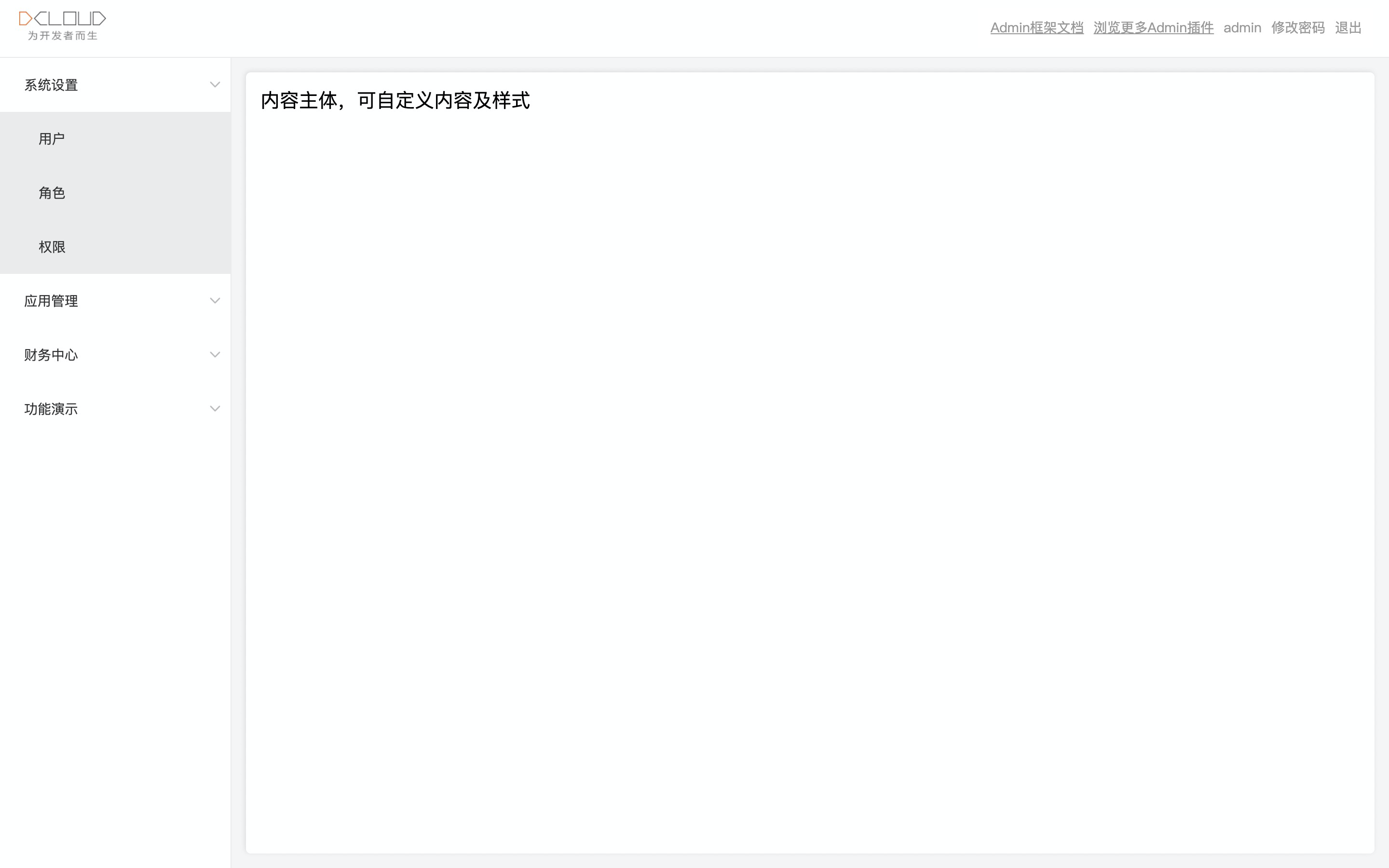
移动端如下图:
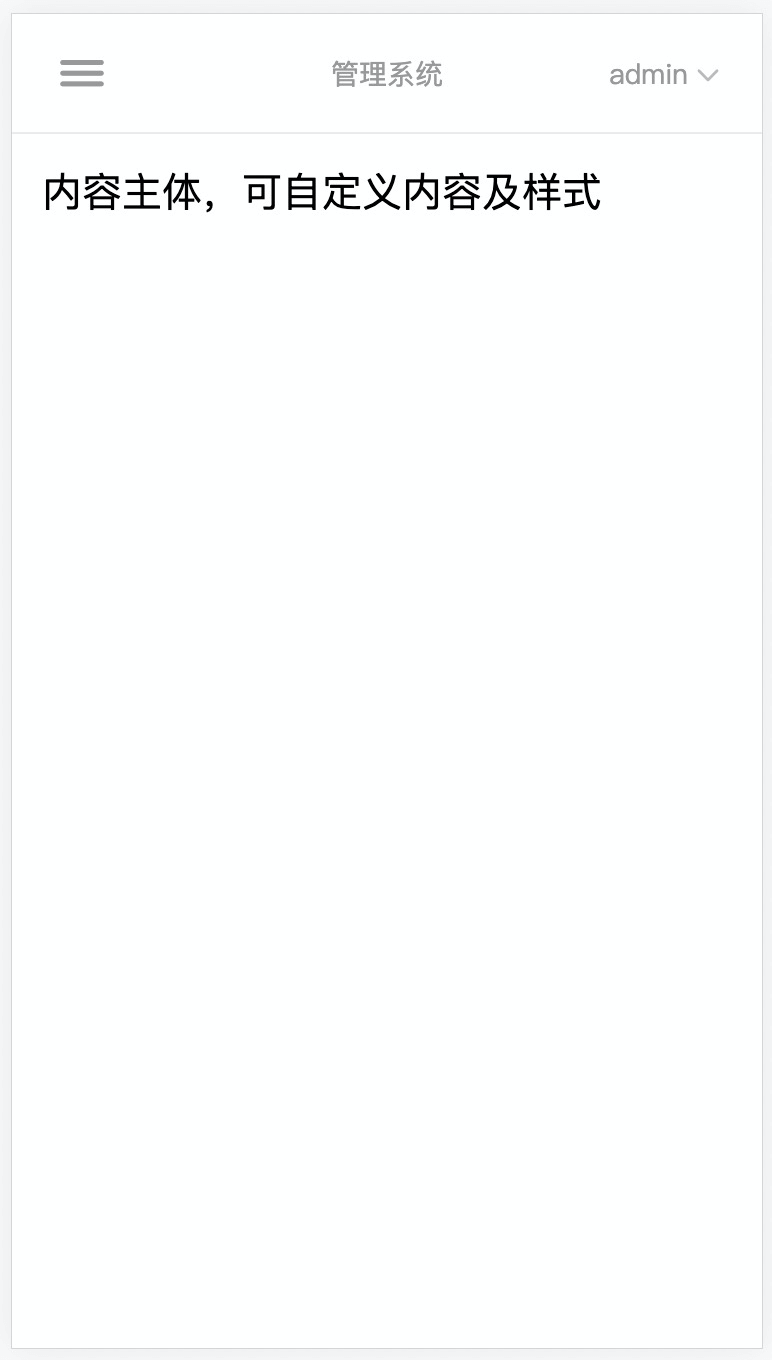 ### 使用
#### 创建
[HBuilderX](https://www.dcloud.io/hbuilderx.html) 2.9.5+版本新建 uni-app 项目,选择 uniCloud admin 项目模板,如下图
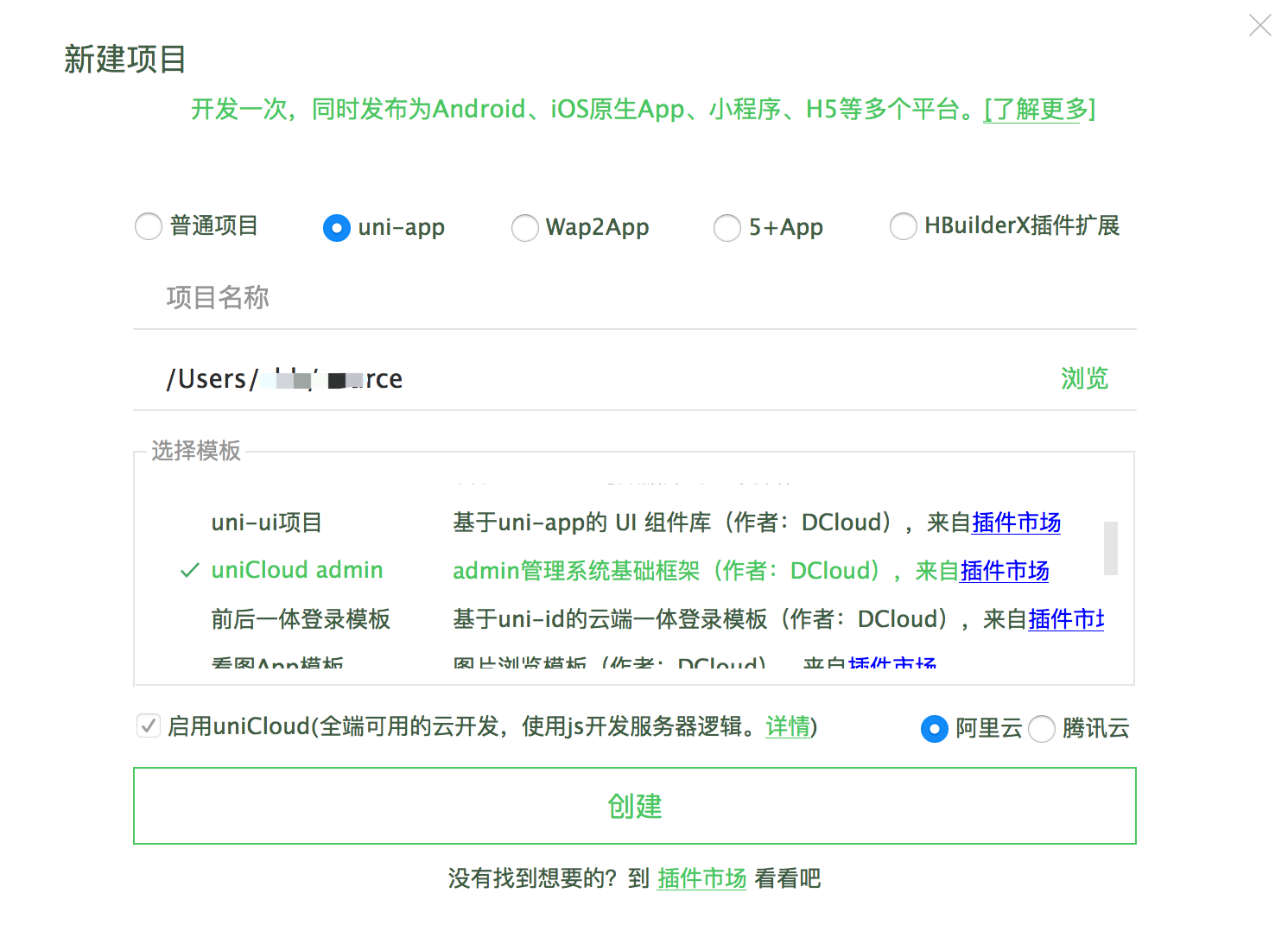
创建完成后,可以跟随`云服务空间初始化向导`初始化项目,创建并绑定云服务空间
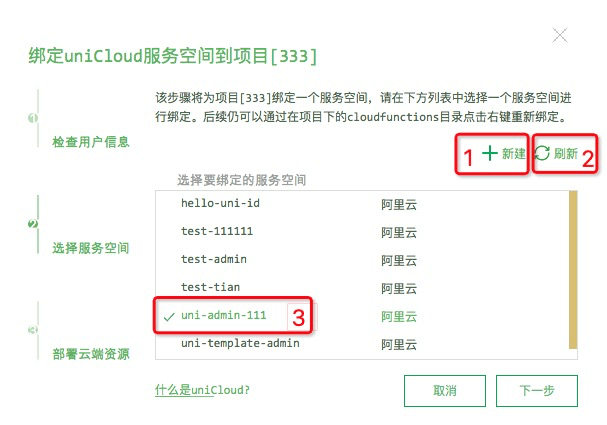
#### 运行
1. 进入 admin 项目
2. 右键 cloudfuntions 运行云服务空间初始化向导(如已创建并绑定云服务空间,则跳过此步)
3. 点击工具栏的运行 -> 运行到浏览器
4. 登录页面底部进入创建管理员页面(仅允许注册一次管理员账号)
### 目录结构
```bash
├── cloudfunctions # 云函数
├── common
│ │── uni.css # 公共样式
│ └── uni-icons.css # icon样式
├── components # 自定义组件
├── js_sdk # js sdk
├── pages # 页面
│ │── index # 首页
│ └── login # 登录页
├── static
├── store # vuex
├── windows
│ │── component # 项目中使用的组件
│ │── leftWindow.vue # 左侧窗口(菜单栏)
│ └── topWindow.vue # 顶部窗口(导航栏)
├── admin.config.js # 系统配置(配置导航,菜单等)
├── App.vue
├── main.js
├── mainfest.json
├── pages.json
├── postcss.config.js # postcss 配置(浏览器兼容性)
└── uni.scss
```
### 登录页
首次使用,可以通过登录页面底部链接创建一个超级管理员(仅允许创建一次),注册完毕后,建议从登录页面移除该链接
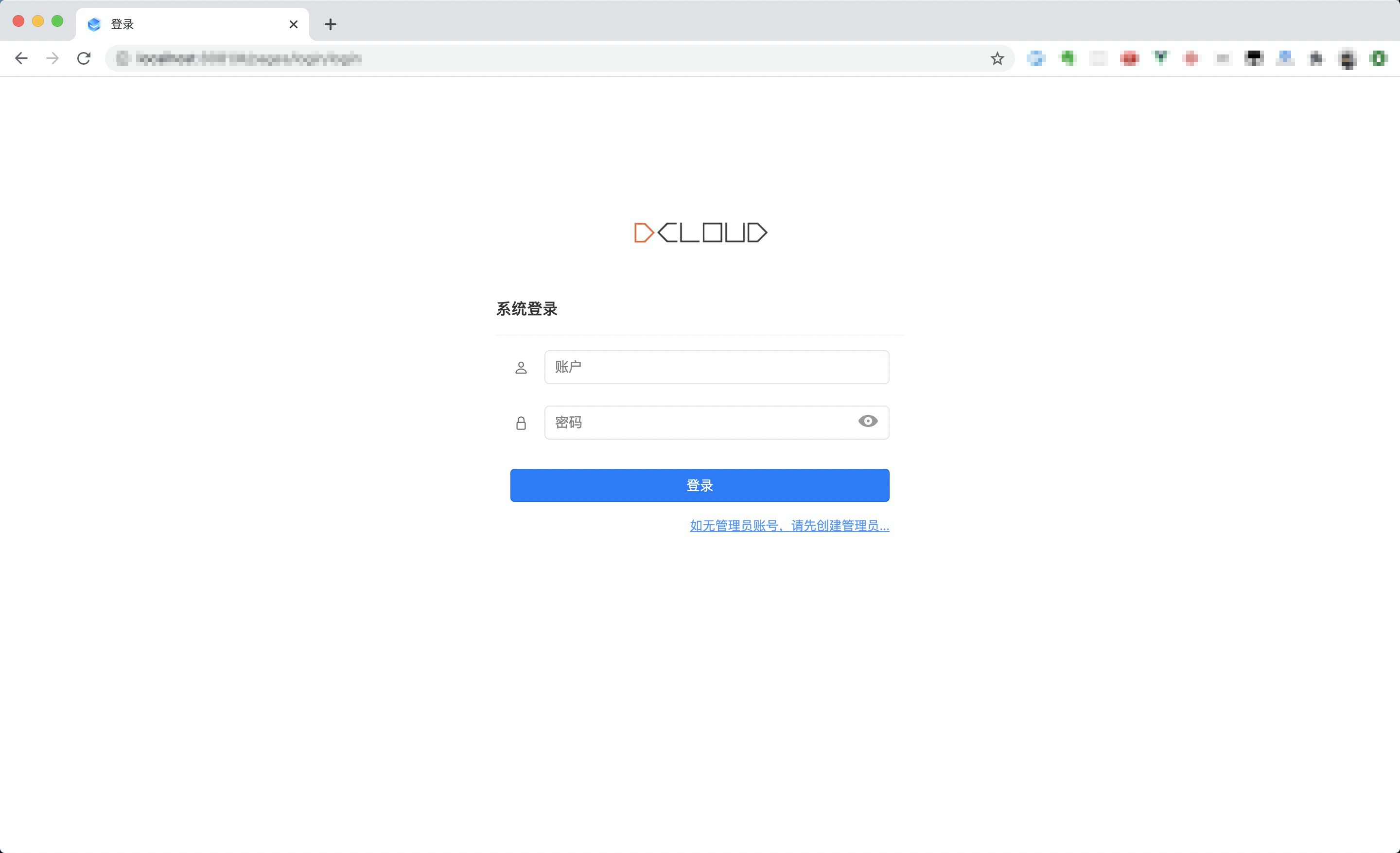
### admin 窗体结构介绍
登录后我们会看到如下窗体, 窗体分为三个部分,topWindow 顶部窗口(导航栏),leftwindow 左侧窗口(菜单栏),右侧的内容主窗体
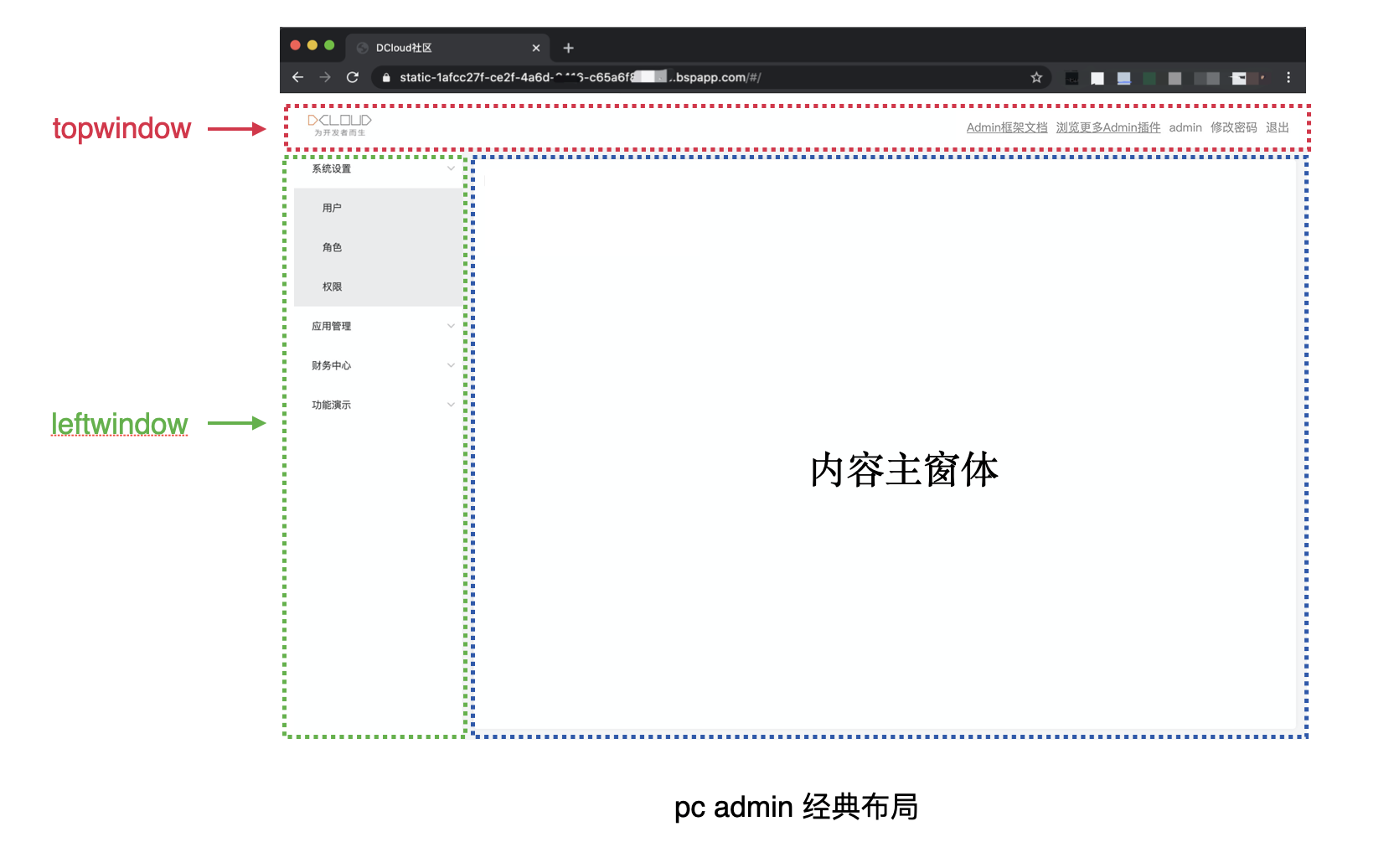
#### 顶部窗口(导航栏)
1. 通过 [admin.config.js](https://github.com/dcloudio/uni-template-admin/blob/master/admin.config.js) 配置导航栏内容
```js
export default {
// 导航栏
navBar: {
// 如上图 topWindow 左侧 Logo
logo:
"https://img.cdn.aliyun.dcloud.net.cn/uni-app/uniCloud/unicloudlogo.png",
// 右侧链接
links: [
{
text: "Admin框架文档",
url: "https://uniapp.dcloud.net.cn/uniCloud/admin"
},
{
text: "浏览更多Admin插件",
url: "https://ext.dcloud.net.cn/?cat1=7&cat2=74"
}
]
}
};
```
2. 通过 [uni.scss](https://github.com/dcloudio/uni-template-admin/blob/master/uni.scss) 配置导航栏样式
```css
$top-window-bg-color: #fff; /* 背景色 */
$top-window-text-color: #999; /* 文字颜色 */
```
#### 左侧窗口(菜单栏)
左侧窗口内主要是菜单,菜单包含静态菜单和动态菜单,支持无限层级嵌套,但建议层级不要超过三级
- 静态菜单: 所有登录用户角色都能看到
- 动态菜单: 根据角色的权限自动生成
> 用户登录时,会根据用户的 _角色_ 去查找其拥有的 _权限_ ,再根据 _权限_ 去查找对应的 _菜单_
##### 管理静态菜单
通过 [admin.config.js](https://github.com/dcloudio/uni-template-admin/blob/master/admin.config.js) 配置侧边栏内容,所有用户都能看到静态菜单。
```js
export default {
// 侧边栏
sideBar: {
// 配置静态菜单列表(放置在用户被授权的菜单列表下边)
staticMenu: [
{
_id: "demo",
name: "静态功能演示",
icon: "uni-icons-list",
children: [
{
_id: "icons",
name: "图标",
url: "/pages/demo/icons/icons"
},
{
_id: "table",
name: "表格",
url: "/pages/demo/table/table"
}
]
}
]
}
};
```
##### 管理动态菜单
在云后台数据库的 `opendb-admin-menus` 表中管理菜单, 对菜单增删改查。如下图:
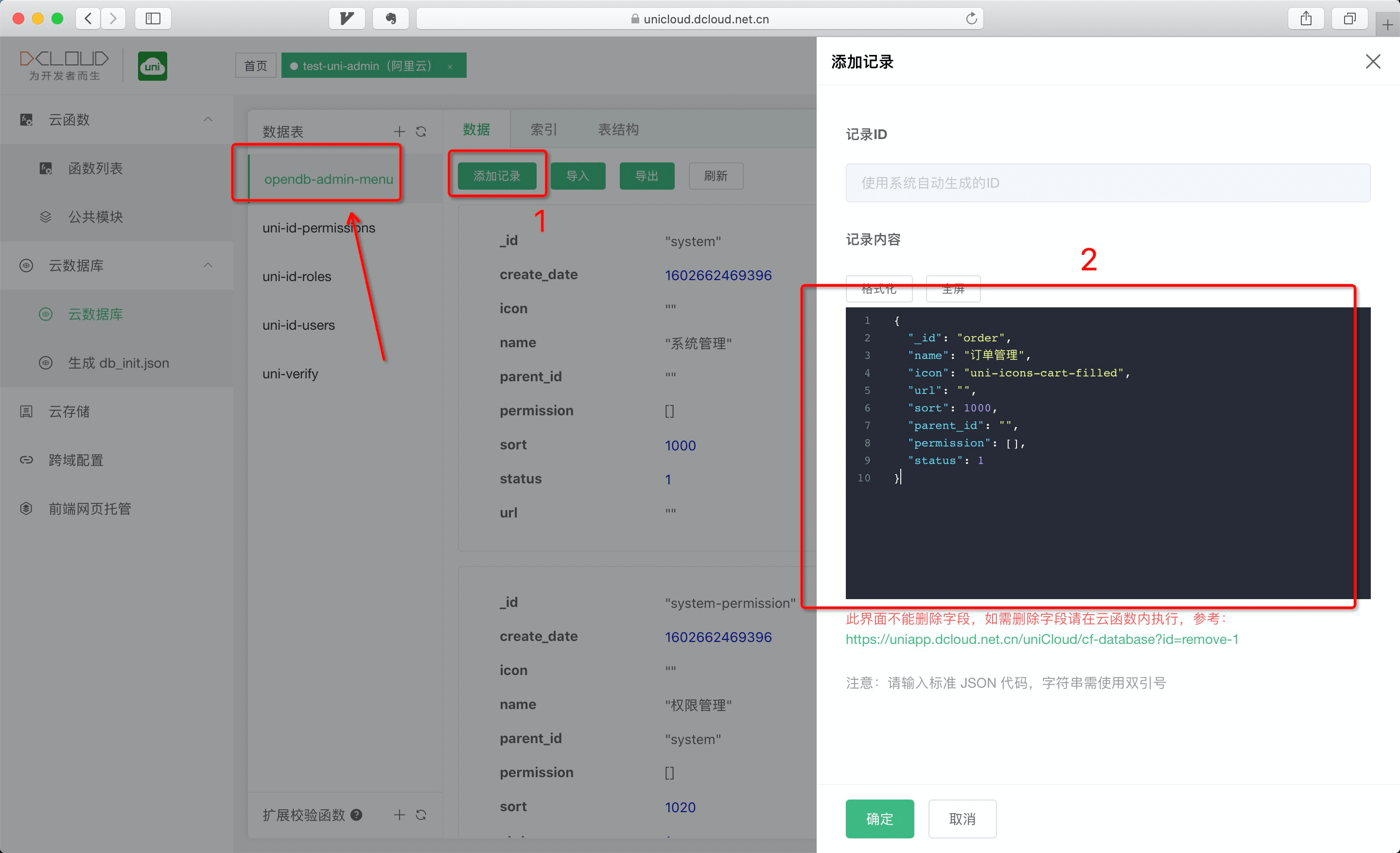
_菜单字段解释:_
| 字段 | 类型 | 必填 | 描述 |
| :----------- | :-------- | :--- | :--------------------------------------------------- |
| \_id | Object ID | 是 | 系统自动生成的 Id |
| name | String | 是 | 菜单文字 |
| icon | String | 否 | 菜单图标 |
| url | String | 否 | 菜单对应的页面链接(只有没有子菜单的菜单项可以配置) |
| sort | Integer | 否 | 在同级菜单中的排序,数组越大越靠后 |
| parent_id | String | 否 | 父级菜单 Id |
| permission | Array | 否 | 菜单权限(只有没有子菜单的菜单项可以配置) |
| status | Integer | 是 | 菜单状态:0 禁用 1 启用 |
| create_date | Timestamp | 是 | 创建时间 |
_添加菜单记录需要注意:_
- 无子菜单,则需 `url` 字段不能为空,该菜单才能在页面显示
- 有子菜单,则需至少一个子菜单的 `url` 字段不能为空,该菜单才能在页面显示
例如,如需增加如下菜单:
```bash
订单管理 # 父菜单
└── 手机 # 子菜单
```
1. 添加一条父菜单记录
菜单的 `parent_id` 字段为空, 即为一级菜单
```json
{
"_id": "5f8428181c229600010389f6",
"name": "订单管理",
"icon": "uni-icons-cart-filled",
"url": "",
"sort": 2,
"parent_id": "",
"permission": [],
"status": 1,
"create_date": "1602662469396"
}
```
2. 添加一条子菜单记录
将子菜单的 `parent_id` 指向父菜单的 `_id`即可,孙菜单就是将子菜单的 `_id` 当做父菜单
```json
{
"_id": "5f842836d8daea0001906785",
"name": "手机",
"icon": "uni-icons-phone",
"url": "pages/phone",
"sort": 3,
"parent_id": "5f8428181c229600010389f6",
"permission": [],
"status": 1,
"create_date": "1602662469492"
}
```
##### 侧边栏样式管理
通过 [uni.scss](https://github.com/dcloudio/uni-template-admin/blob/master/uni.scss) 配置侧边栏样式
> 调整菜单颜色时,只需设置菜单背景色 `$menu-bg-color`,自行搭配文字前景色即可
```css
$left-window-bg-color: #fff; /* 左侧窗口背景色 */
$menu-bg-color: #fff; /* 一级菜单背景色 */
$sub-menu-bg-color: darken($menu-bg-color, 8%); /* 二级以下菜单背景色 */
$menu-bg-color-hover: darken($menu-bg-color, 15%); /* 菜单 hover 背景颜色 */
$menu-text-color: #333; /* 菜单前景色 */
$menu-text-color-actived: #409eff; /* 菜单激活前景色 */
```
#### 右侧窗口(内容主窗体)
右侧窗口是内容主窗体,和 uni-app 保持一致,用户登录后看到的第一个页面,默认是 pages 数组中第一项表示应用启动页。
如果想将自己开发的页面调到登录后首页,可在 page.json 调整。
### icon 图标的使用
admin 内置了一套图标以供使用,开发者也可以使用第三方图标
#### 使用内置 icon
前往静态功能演示-图标菜单中,点击图标即可复制图标代码
> ``
或直接在标签上使用图标的 class 名称,即:
> `class='uni-icons-gear'`
#### 使用第三方 icon
以使用 elementUI 的图标为例,在 `app.vue` 中应用图标库的样式文件:
```javascript
```
在标签上使用图标的 class 名称,即:
> ``
### 用户系统
> 基于 [uni-id](https://uniapp.dcloud.io/uniCloud/uni-id) 用户登录
### 权限系统
> 基于 [uni-id](https://uniapp.dcloud.io/uniCloud/uni-id?id=rbac-api) 角色权限, uni-id 是 uniCloud 之上的用户账户、权限系统
1. 用户表 `uni-id-users` [详情](https://uniapp.dcloud.io/uniCloud/uni-id?id=%e7%94%a8%e6%88%b7%e8%a1%a8)
2. 角色表 `uni-id-roles` [详情](https://uniapp.dcloud.io/uniCloud/uni-id?id=%e8%a7%92%e8%89%b2%e8%a1%a8)
3. 权限表 `uni-id-permissions` [详情](https://uniapp.dcloud.io/uniCloud/uni-id?id=%e6%9d%83%e9%99%90%e8%a1%a8)
4. 菜单表 `opendb-admin-menus`
| 字段 | 类型 | 必填 | 描述 |
| :----------- | :-------- | :--- | :--------------------------------------------------- |
| \_id | Object ID | 是 | 系统自动生成的 Id |
| name | String | 是 | 菜单文字 |
| icon | String | 否 | 菜单图标 |
| url | String | 否 | 菜单对应的页面链接(只有没有子菜单的菜单项可以配置) |
| sort | Integer | 否 | 在同级菜单中的排序,数组越大越靠后 |
| parent_id | String | 否 | 父级菜单 Id |
| permission | Array | 否 | 菜单权限(只有没有子菜单的菜单项可以配置) |
| status | Integer | 是 | 菜单状态:0 禁用 1 启用 |
| create_date | Timestamp | 是 | 创建时间 |
5. 验证码表 `uni-verify` [详情](https://uniapp.dcloud.io/uniCloud/uni-id?id=%e7%94%a8%e6%88%b7%e8%a1%a8)
6. 权限验证
admin 提供了两个内置方法,方便在页面中鉴定登录用户权限和角色:
| 方法 | 作用 | 入参 | 返回值 |
| :--------------- | :------------------------- | :----- | :------ |
| `$hasPermission` | 鉴定登录用户是否具有某权限 | String | Boolean |
| `$hasRole` | 鉴定登录用户是否具有某角色 | String | Boolean |
```html
```
### 新增页面
新增页面可以自己开发页面,也可以从插件市场下载插件。页面如需添加菜单,参见上文的[菜单管理](#静态菜单和动态菜单)。
开发页面不局限开发方式:
- 可以新增普通的页面,在前端 callfunction,后台搭配云函数操作
- 可以使用 uni-clientdb,在前端直接操作数据库,后台配置 db schema 进行权限和格式校验
- 可以使用云函数单文件路由,在项目中默认包含了一个[uni-cloud-router](https://uniapp.dcloud.io/uniCloud/uni-cloud-router) 的单文件路由,也可以使用插件市场的其他单文件路由
#### 自己开发页面
admin 中开发页面,和 uni-app 开发 vue 页面是一致的。
#### 从插件市场下载插件,并注册到 admin 菜单
以[uniCloud admin 管理项目-权限管理插件](https://ext.dcloud.net.cn/plugin?id=3269)为例
_使用步骤:_
1. 从[插件市场](https://ext.dcloud.net.cn/)导入插件
2. 在 HBuilder X 2.9.5 中选择添加插件的项目
3. 覆盖项目的 db_init.json 文件, 点击“确定覆盖”
4. 在 db_init.json 文件上右键,点击“初始化云数据库”
5. 刷新 admin 即可在菜单栏看到新增的菜单
---------------------------------- 分割线 ----------------------------------------
### 插件开发
我们不仅是插件的使用者,也可以是插件的开发者,那么如何开发一款插件呢?参考 [DCloud插件开发指南汇总](https://ask.dcloud.net.cn/article/35408) 及其中的 `admin 插件`部分.
### 使用三方组件库
uniCloud admin 支持所有三方的 Vue UI 库,包括 elementUI 等非 uni-app 的 UI 库,但注意这些 for h5 的 ui 库只能在浏览器中使用,无法适配 App 和小程序,按如下操作。
以使用 element-ui 框架为例:
1. 安装 UI 框架
> npm i element-ui -S
2. 在 main.js 中引用
```javascript
import elementUI from "element-ui";
import "element-ui/lib/theme-chalk/index.css";
Vue.use(elementUI);
```
### 使用
#### 创建
[HBuilderX](https://www.dcloud.io/hbuilderx.html) 2.9.5+版本新建 uni-app 项目,选择 uniCloud admin 项目模板,如下图
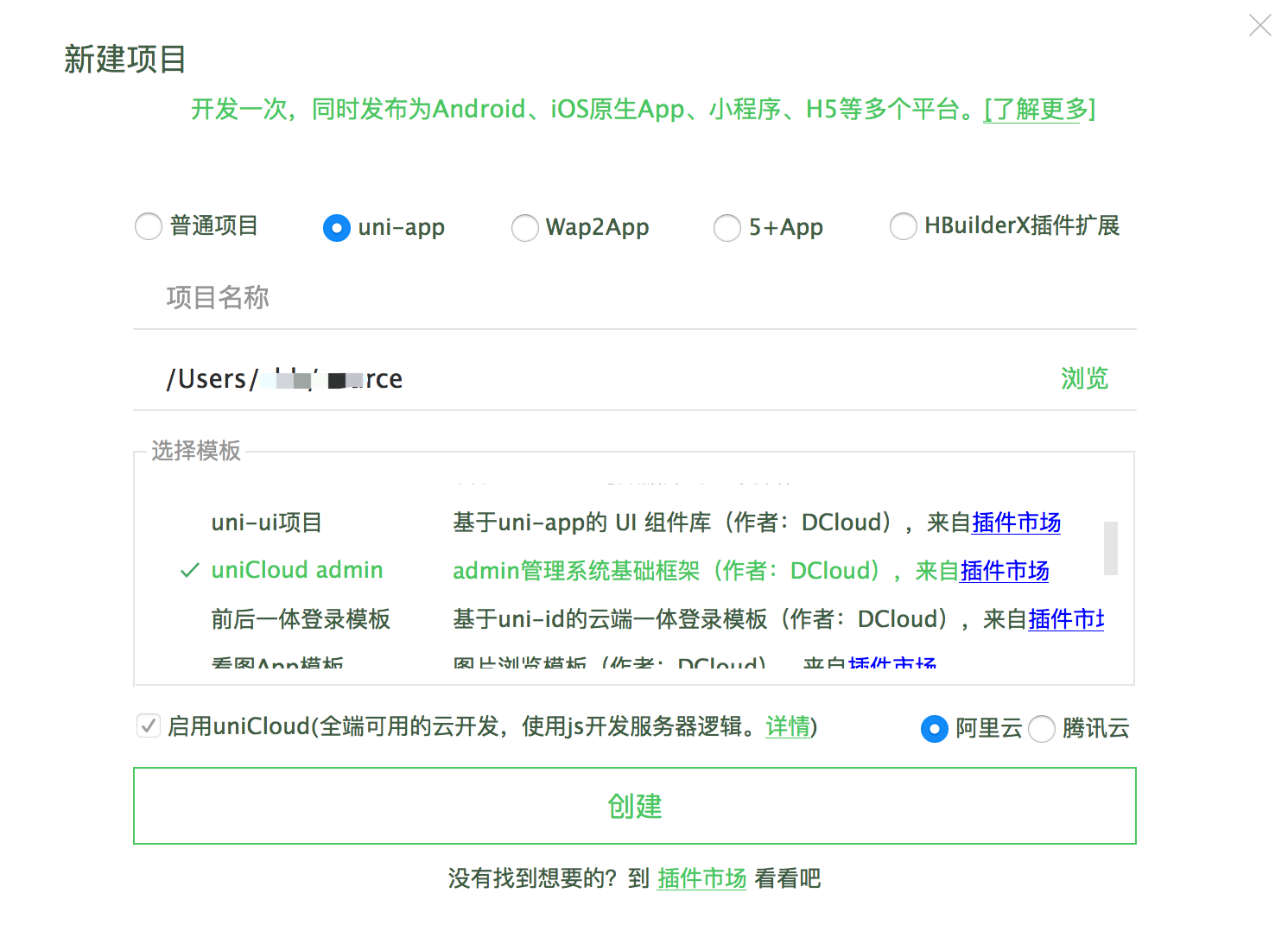
创建完成后,可以跟随`云服务空间初始化向导`初始化项目,创建并绑定云服务空间
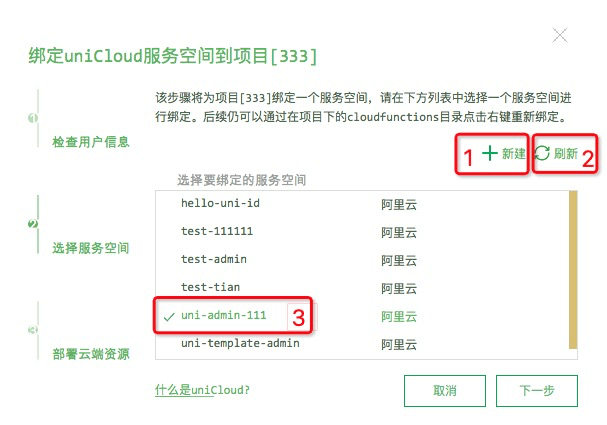
#### 运行
1. 进入 admin 项目
2. 右键 cloudfuntions 运行云服务空间初始化向导(如已创建并绑定云服务空间,则跳过此步)
3. 点击工具栏的运行 -> 运行到浏览器
4. 登录页面底部进入创建管理员页面(仅允许注册一次管理员账号)
### 目录结构
```bash
├── cloudfunctions # 云函数
├── common
│ │── uni.css # 公共样式
│ └── uni-icons.css # icon样式
├── components # 自定义组件
├── js_sdk # js sdk
├── pages # 页面
│ │── index # 首页
│ └── login # 登录页
├── static
├── store # vuex
├── windows
│ │── component # 项目中使用的组件
│ │── leftWindow.vue # 左侧窗口(菜单栏)
│ └── topWindow.vue # 顶部窗口(导航栏)
├── admin.config.js # 系统配置(配置导航,菜单等)
├── App.vue
├── main.js
├── mainfest.json
├── pages.json
├── postcss.config.js # postcss 配置(浏览器兼容性)
└── uni.scss
```
### 登录页
首次使用,可以通过登录页面底部链接创建一个超级管理员(仅允许创建一次),注册完毕后,建议从登录页面移除该链接
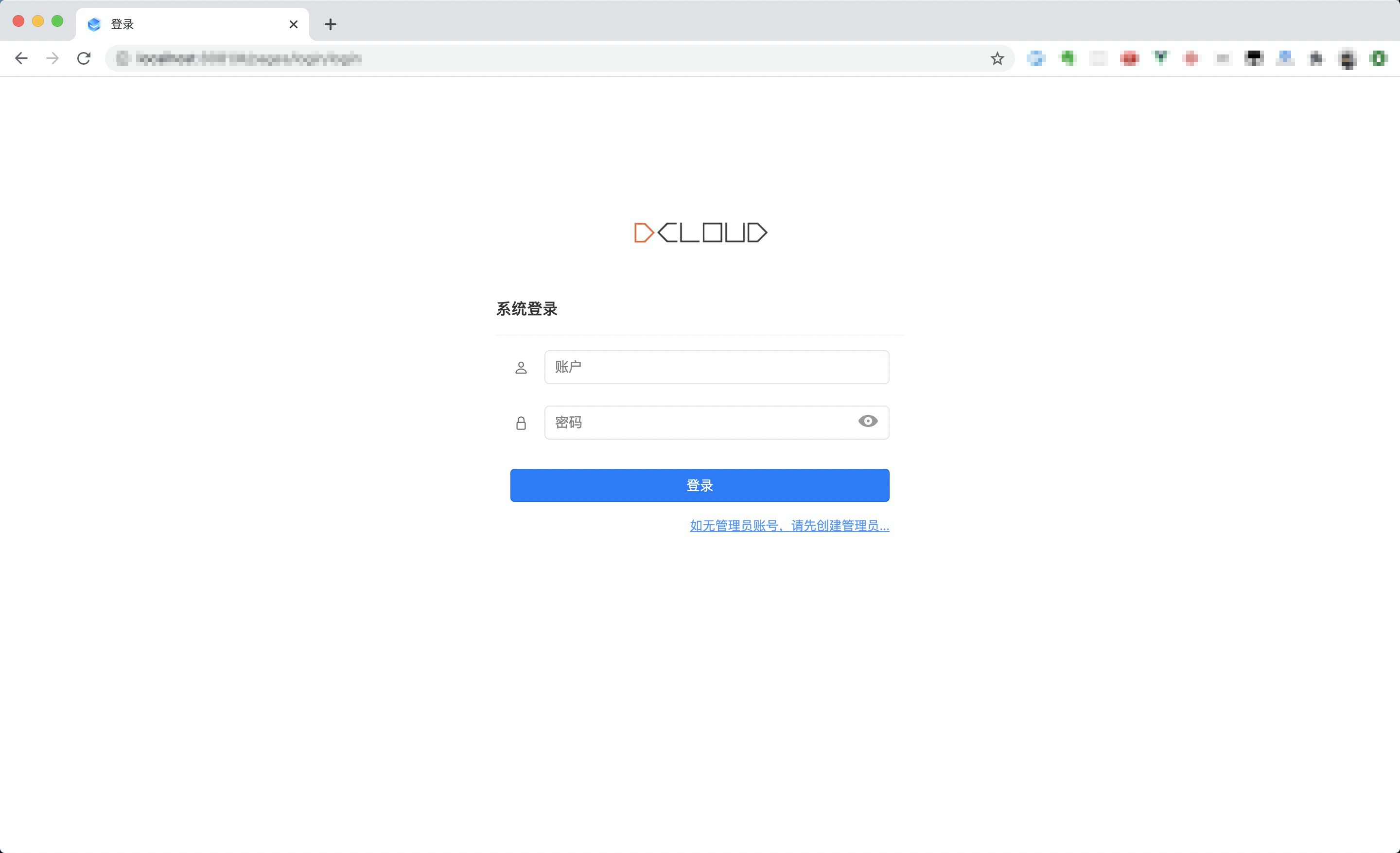
### admin 窗体结构介绍
登录后我们会看到如下窗体, 窗体分为三个部分,topWindow 顶部窗口(导航栏),leftwindow 左侧窗口(菜单栏),右侧的内容主窗体
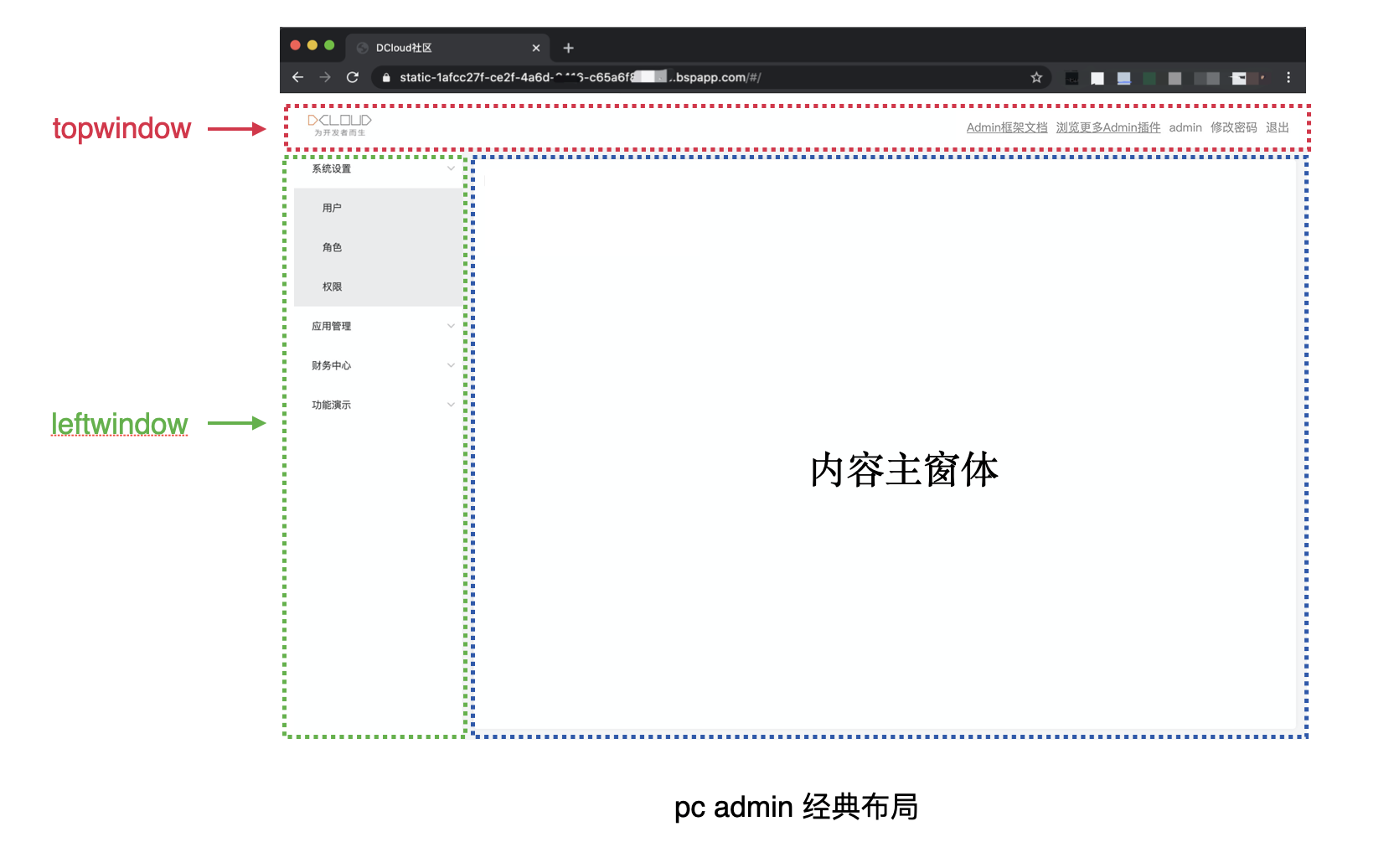
#### 顶部窗口(导航栏)
1. 通过 [admin.config.js](https://github.com/dcloudio/uni-template-admin/blob/master/admin.config.js) 配置导航栏内容
```js
export default {
// 导航栏
navBar: {
// 如上图 topWindow 左侧 Logo
logo:
"https://img.cdn.aliyun.dcloud.net.cn/uni-app/uniCloud/unicloudlogo.png",
// 右侧链接
links: [
{
text: "Admin框架文档",
url: "https://uniapp.dcloud.net.cn/uniCloud/admin"
},
{
text: "浏览更多Admin插件",
url: "https://ext.dcloud.net.cn/?cat1=7&cat2=74"
}
]
}
};
```
2. 通过 [uni.scss](https://github.com/dcloudio/uni-template-admin/blob/master/uni.scss) 配置导航栏样式
```css
$top-window-bg-color: #fff; /* 背景色 */
$top-window-text-color: #999; /* 文字颜色 */
```
#### 左侧窗口(菜单栏)
左侧窗口内主要是菜单,菜单包含静态菜单和动态菜单,支持无限层级嵌套,但建议层级不要超过三级
- 静态菜单: 所有登录用户角色都能看到
- 动态菜单: 根据角色的权限自动生成
> 用户登录时,会根据用户的 _角色_ 去查找其拥有的 _权限_ ,再根据 _权限_ 去查找对应的 _菜单_
##### 管理静态菜单
通过 [admin.config.js](https://github.com/dcloudio/uni-template-admin/blob/master/admin.config.js) 配置侧边栏内容,所有用户都能看到静态菜单。
```js
export default {
// 侧边栏
sideBar: {
// 配置静态菜单列表(放置在用户被授权的菜单列表下边)
staticMenu: [
{
_id: "demo",
name: "静态功能演示",
icon: "uni-icons-list",
children: [
{
_id: "icons",
name: "图标",
url: "/pages/demo/icons/icons"
},
{
_id: "table",
name: "表格",
url: "/pages/demo/table/table"
}
]
}
]
}
};
```
##### 管理动态菜单
在云后台数据库的 `opendb-admin-menus` 表中管理菜单, 对菜单增删改查。如下图:
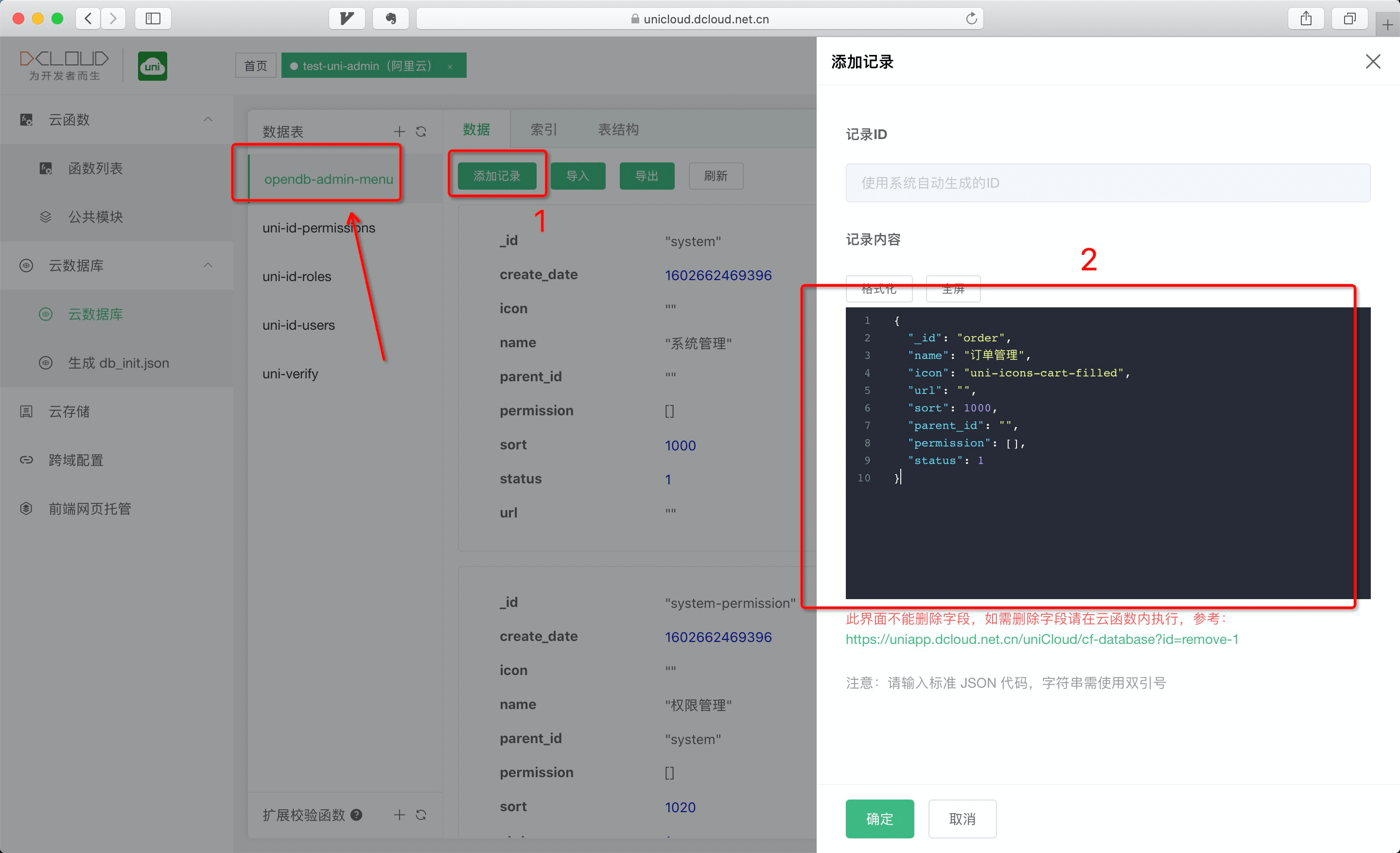
_菜单字段解释:_
| 字段 | 类型 | 必填 | 描述 |
| :----------- | :-------- | :--- | :--------------------------------------------------- |
| \_id | Object ID | 是 | 系统自动生成的 Id |
| name | String | 是 | 菜单文字 |
| icon | String | 否 | 菜单图标 |
| url | String | 否 | 菜单对应的页面链接(只有没有子菜单的菜单项可以配置) |
| sort | Integer | 否 | 在同级菜单中的排序,数组越大越靠后 |
| parent_id | String | 否 | 父级菜单 Id |
| permission | Array | 否 | 菜单权限(只有没有子菜单的菜单项可以配置) |
| status | Integer | 是 | 菜单状态:0 禁用 1 启用 |
| create_date | Timestamp | 是 | 创建时间 |
_添加菜单记录需要注意:_
- 无子菜单,则需 `url` 字段不能为空,该菜单才能在页面显示
- 有子菜单,则需至少一个子菜单的 `url` 字段不能为空,该菜单才能在页面显示
例如,如需增加如下菜单:
```bash
订单管理 # 父菜单
└── 手机 # 子菜单
```
1. 添加一条父菜单记录
菜单的 `parent_id` 字段为空, 即为一级菜单
```json
{
"_id": "5f8428181c229600010389f6",
"name": "订单管理",
"icon": "uni-icons-cart-filled",
"url": "",
"sort": 2,
"parent_id": "",
"permission": [],
"status": 1,
"create_date": "1602662469396"
}
```
2. 添加一条子菜单记录
将子菜单的 `parent_id` 指向父菜单的 `_id`即可,孙菜单就是将子菜单的 `_id` 当做父菜单
```json
{
"_id": "5f842836d8daea0001906785",
"name": "手机",
"icon": "uni-icons-phone",
"url": "pages/phone",
"sort": 3,
"parent_id": "5f8428181c229600010389f6",
"permission": [],
"status": 1,
"create_date": "1602662469492"
}
```
##### 侧边栏样式管理
通过 [uni.scss](https://github.com/dcloudio/uni-template-admin/blob/master/uni.scss) 配置侧边栏样式
> 调整菜单颜色时,只需设置菜单背景色 `$menu-bg-color`,自行搭配文字前景色即可
```css
$left-window-bg-color: #fff; /* 左侧窗口背景色 */
$menu-bg-color: #fff; /* 一级菜单背景色 */
$sub-menu-bg-color: darken($menu-bg-color, 8%); /* 二级以下菜单背景色 */
$menu-bg-color-hover: darken($menu-bg-color, 15%); /* 菜单 hover 背景颜色 */
$menu-text-color: #333; /* 菜单前景色 */
$menu-text-color-actived: #409eff; /* 菜单激活前景色 */
```
#### 右侧窗口(内容主窗体)
右侧窗口是内容主窗体,和 uni-app 保持一致,用户登录后看到的第一个页面,默认是 pages 数组中第一项表示应用启动页。
如果想将自己开发的页面调到登录后首页,可在 page.json 调整。
### icon 图标的使用
admin 内置了一套图标以供使用,开发者也可以使用第三方图标
#### 使用内置 icon
前往静态功能演示-图标菜单中,点击图标即可复制图标代码
> ``
或直接在标签上使用图标的 class 名称,即:
> `class='uni-icons-gear'`
#### 使用第三方 icon
以使用 elementUI 的图标为例,在 `app.vue` 中应用图标库的样式文件:
```javascript
```
在标签上使用图标的 class 名称,即:
> ``
### 用户系统
> 基于 [uni-id](https://uniapp.dcloud.io/uniCloud/uni-id) 用户登录
### 权限系统
> 基于 [uni-id](https://uniapp.dcloud.io/uniCloud/uni-id?id=rbac-api) 角色权限, uni-id 是 uniCloud 之上的用户账户、权限系统
1. 用户表 `uni-id-users` [详情](https://uniapp.dcloud.io/uniCloud/uni-id?id=%e7%94%a8%e6%88%b7%e8%a1%a8)
2. 角色表 `uni-id-roles` [详情](https://uniapp.dcloud.io/uniCloud/uni-id?id=%e8%a7%92%e8%89%b2%e8%a1%a8)
3. 权限表 `uni-id-permissions` [详情](https://uniapp.dcloud.io/uniCloud/uni-id?id=%e6%9d%83%e9%99%90%e8%a1%a8)
4. 菜单表 `opendb-admin-menus`
| 字段 | 类型 | 必填 | 描述 |
| :----------- | :-------- | :--- | :--------------------------------------------------- |
| \_id | Object ID | 是 | 系统自动生成的 Id |
| name | String | 是 | 菜单文字 |
| icon | String | 否 | 菜单图标 |
| url | String | 否 | 菜单对应的页面链接(只有没有子菜单的菜单项可以配置) |
| sort | Integer | 否 | 在同级菜单中的排序,数组越大越靠后 |
| parent_id | String | 否 | 父级菜单 Id |
| permission | Array | 否 | 菜单权限(只有没有子菜单的菜单项可以配置) |
| status | Integer | 是 | 菜单状态:0 禁用 1 启用 |
| create_date | Timestamp | 是 | 创建时间 |
5. 验证码表 `uni-verify` [详情](https://uniapp.dcloud.io/uniCloud/uni-id?id=%e7%94%a8%e6%88%b7%e8%a1%a8)
6. 权限验证
admin 提供了两个内置方法,方便在页面中鉴定登录用户权限和角色:
| 方法 | 作用 | 入参 | 返回值 |
| :--------------- | :------------------------- | :----- | :------ |
| `$hasPermission` | 鉴定登录用户是否具有某权限 | String | Boolean |
| `$hasRole` | 鉴定登录用户是否具有某角色 | String | Boolean |
```html
```
### 新增页面
新增页面可以自己开发页面,也可以从插件市场下载插件。页面如需添加菜单,参见上文的[菜单管理](#静态菜单和动态菜单)。
开发页面不局限开发方式:
- 可以新增普通的页面,在前端 callfunction,后台搭配云函数操作
- 可以使用 uni-clientdb,在前端直接操作数据库,后台配置 db schema 进行权限和格式校验
- 可以使用云函数单文件路由,在项目中默认包含了一个[uni-cloud-router](https://uniapp.dcloud.io/uniCloud/uni-cloud-router) 的单文件路由,也可以使用插件市场的其他单文件路由
#### 自己开发页面
admin 中开发页面,和 uni-app 开发 vue 页面是一致的。
#### 从插件市场下载插件,并注册到 admin 菜单
以[uniCloud admin 管理项目-权限管理插件](https://ext.dcloud.net.cn/plugin?id=3269)为例
_使用步骤:_
1. 从[插件市场](https://ext.dcloud.net.cn/)导入插件
2. 在 HBuilder X 2.9.5 中选择添加插件的项目
3. 覆盖项目的 db_init.json 文件, 点击“确定覆盖”
4. 在 db_init.json 文件上右键,点击“初始化云数据库”
5. 刷新 admin 即可在菜单栏看到新增的菜单
---------------------------------- 分割线 ----------------------------------------
### 插件开发
我们不仅是插件的使用者,也可以是插件的开发者,那么如何开发一款插件呢?参考 [DCloud插件开发指南汇总](https://ask.dcloud.net.cn/article/35408) 及其中的 `admin 插件`部分.
### 使用三方组件库
uniCloud admin 支持所有三方的 Vue UI 库,包括 elementUI 等非 uni-app 的 UI 库,但注意这些 for h5 的 ui 库只能在浏览器中使用,无法适配 App 和小程序,按如下操作。
以使用 element-ui 框架为例:
1. 安装 UI 框架
> npm i element-ui -S
2. 在 main.js 中引用
```javascript
import elementUI from "element-ui";
import "element-ui/lib/theme-chalk/index.css";
Vue.use(elementUI);
```
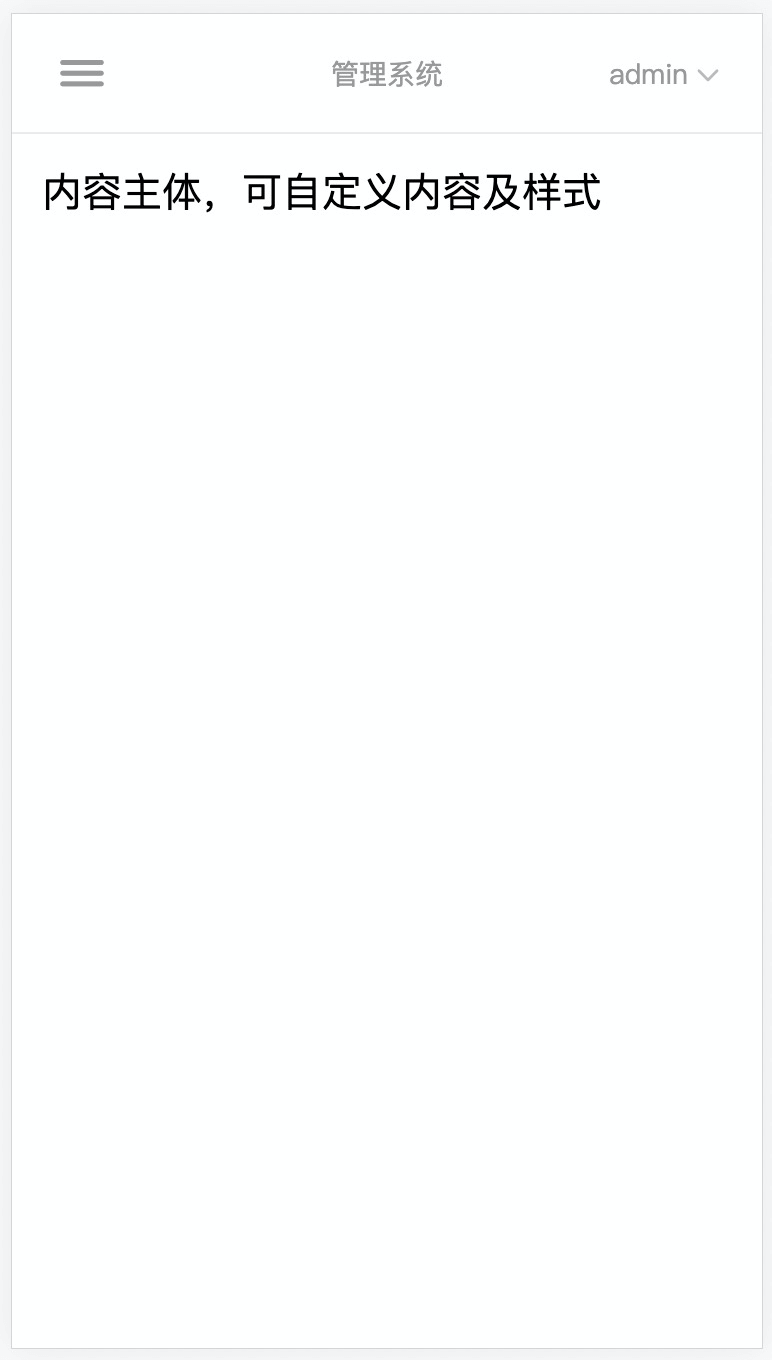 ### 使用
#### 创建
[HBuilderX](https://www.dcloud.io/hbuilderx.html) 2.9.5+版本新建 uni-app 项目,选择 uniCloud admin 项目模板,如下图
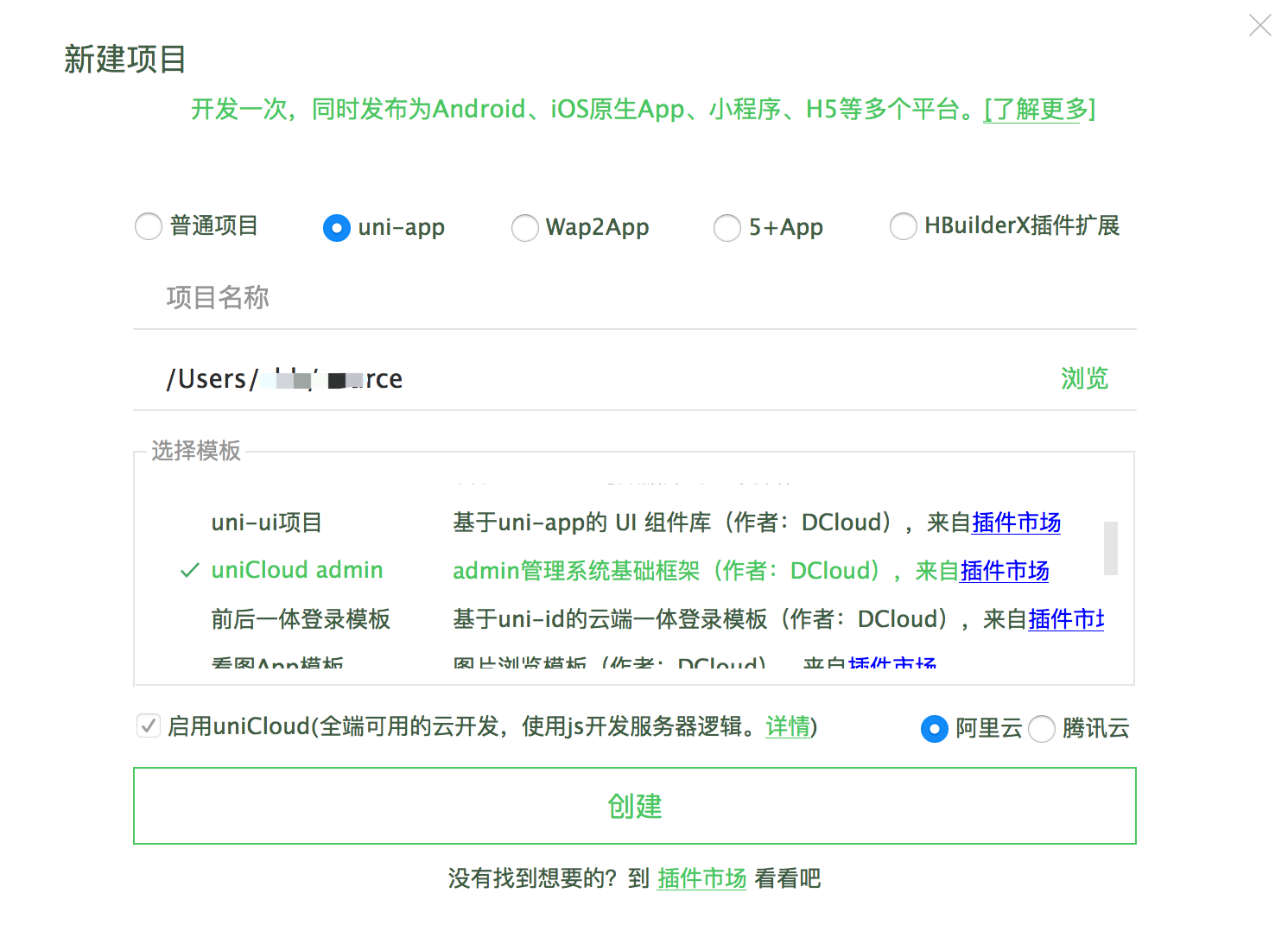
创建完成后,可以跟随`云服务空间初始化向导`初始化项目,创建并绑定云服务空间
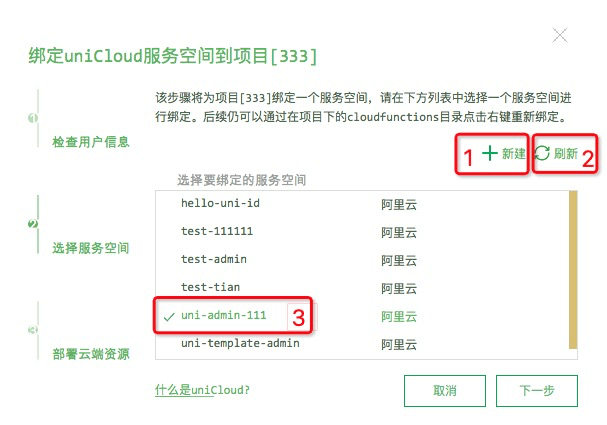
#### 运行
1. 进入 admin 项目
2. 右键 cloudfuntions 运行云服务空间初始化向导(如已创建并绑定云服务空间,则跳过此步)
3. 点击工具栏的运行 -> 运行到浏览器
4. 登录页面底部进入创建管理员页面(仅允许注册一次管理员账号)
### 目录结构
```bash
├── cloudfunctions # 云函数
├── common
│ │── uni.css # 公共样式
│ └── uni-icons.css # icon样式
├── components # 自定义组件
├── js_sdk # js sdk
├── pages # 页面
│ │── index # 首页
│ └── login # 登录页
├── static
├── store # vuex
├── windows
│ │── component # 项目中使用的组件
│ │── leftWindow.vue # 左侧窗口(菜单栏)
│ └── topWindow.vue # 顶部窗口(导航栏)
├── admin.config.js # 系统配置(配置导航,菜单等)
├── App.vue
├── main.js
├── mainfest.json
├── pages.json
├── postcss.config.js # postcss 配置(浏览器兼容性)
└── uni.scss
```
### 登录页
首次使用,可以通过登录页面底部链接创建一个超级管理员(仅允许创建一次),注册完毕后,建议从登录页面移除该链接
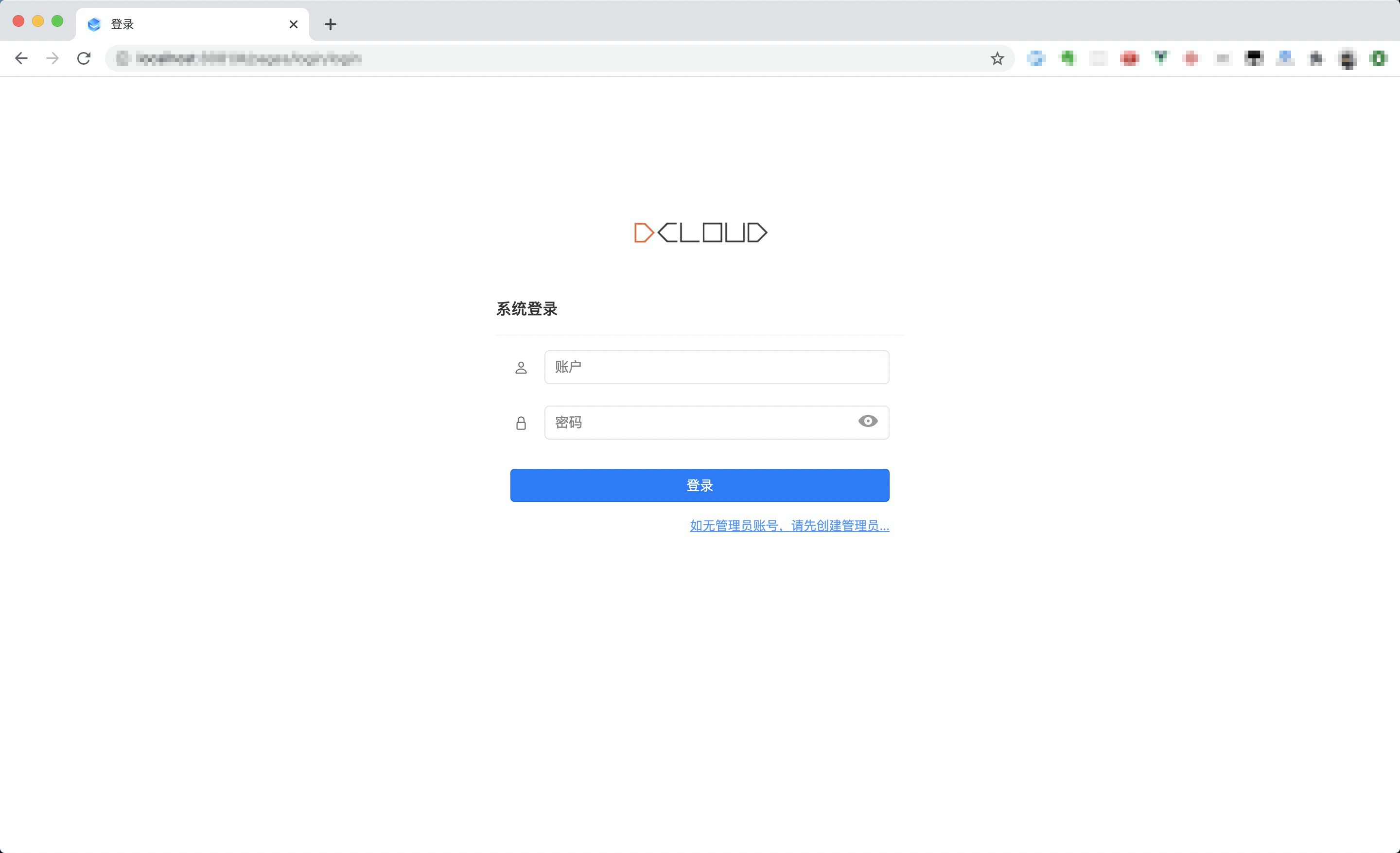
### admin 窗体结构介绍
登录后我们会看到如下窗体, 窗体分为三个部分,topWindow 顶部窗口(导航栏),leftwindow 左侧窗口(菜单栏),右侧的内容主窗体
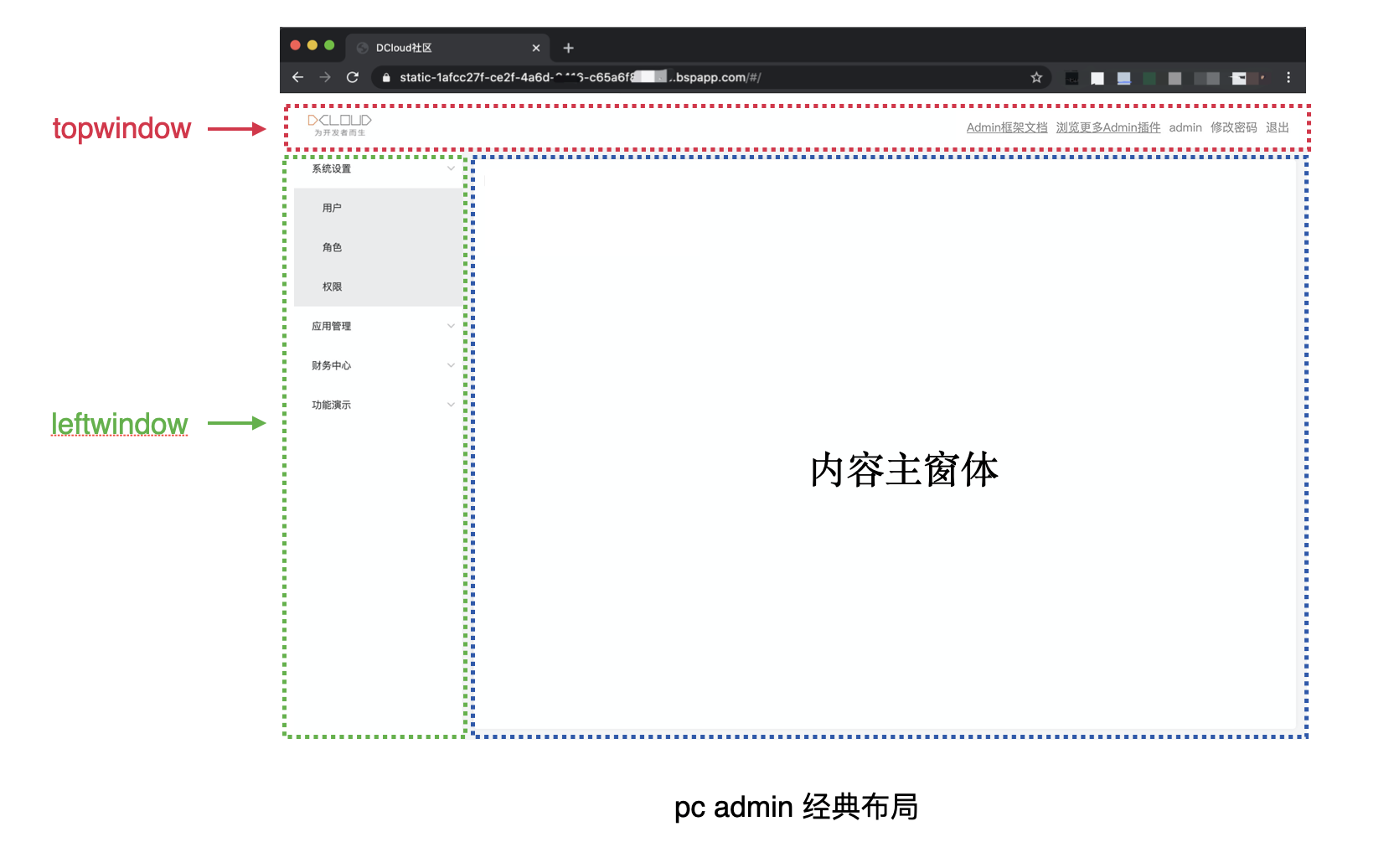
#### 顶部窗口(导航栏)
1. 通过 [admin.config.js](https://github.com/dcloudio/uni-template-admin/blob/master/admin.config.js) 配置导航栏内容
```js
export default {
// 导航栏
navBar: {
// 如上图 topWindow 左侧 Logo
logo:
"https://img.cdn.aliyun.dcloud.net.cn/uni-app/uniCloud/unicloudlogo.png",
// 右侧链接
links: [
{
text: "Admin框架文档",
url: "https://uniapp.dcloud.net.cn/uniCloud/admin"
},
{
text: "浏览更多Admin插件",
url: "https://ext.dcloud.net.cn/?cat1=7&cat2=74"
}
]
}
};
```
2. 通过 [uni.scss](https://github.com/dcloudio/uni-template-admin/blob/master/uni.scss) 配置导航栏样式
```css
$top-window-bg-color: #fff; /* 背景色 */
$top-window-text-color: #999; /* 文字颜色 */
```
#### 左侧窗口(菜单栏)
左侧窗口内主要是菜单,菜单包含静态菜单和动态菜单,支持无限层级嵌套,但建议层级不要超过三级
- 静态菜单: 所有登录用户角色都能看到
- 动态菜单: 根据角色的权限自动生成
> 用户登录时,会根据用户的 _角色_ 去查找其拥有的 _权限_ ,再根据 _权限_ 去查找对应的 _菜单_
##### 管理静态菜单
通过 [admin.config.js](https://github.com/dcloudio/uni-template-admin/blob/master/admin.config.js) 配置侧边栏内容,所有用户都能看到静态菜单。
```js
export default {
// 侧边栏
sideBar: {
// 配置静态菜单列表(放置在用户被授权的菜单列表下边)
staticMenu: [
{
_id: "demo",
name: "静态功能演示",
icon: "uni-icons-list",
children: [
{
_id: "icons",
name: "图标",
url: "/pages/demo/icons/icons"
},
{
_id: "table",
name: "表格",
url: "/pages/demo/table/table"
}
]
}
]
}
};
```
##### 管理动态菜单
在云后台数据库的 `opendb-admin-menus` 表中管理菜单, 对菜单增删改查。如下图:
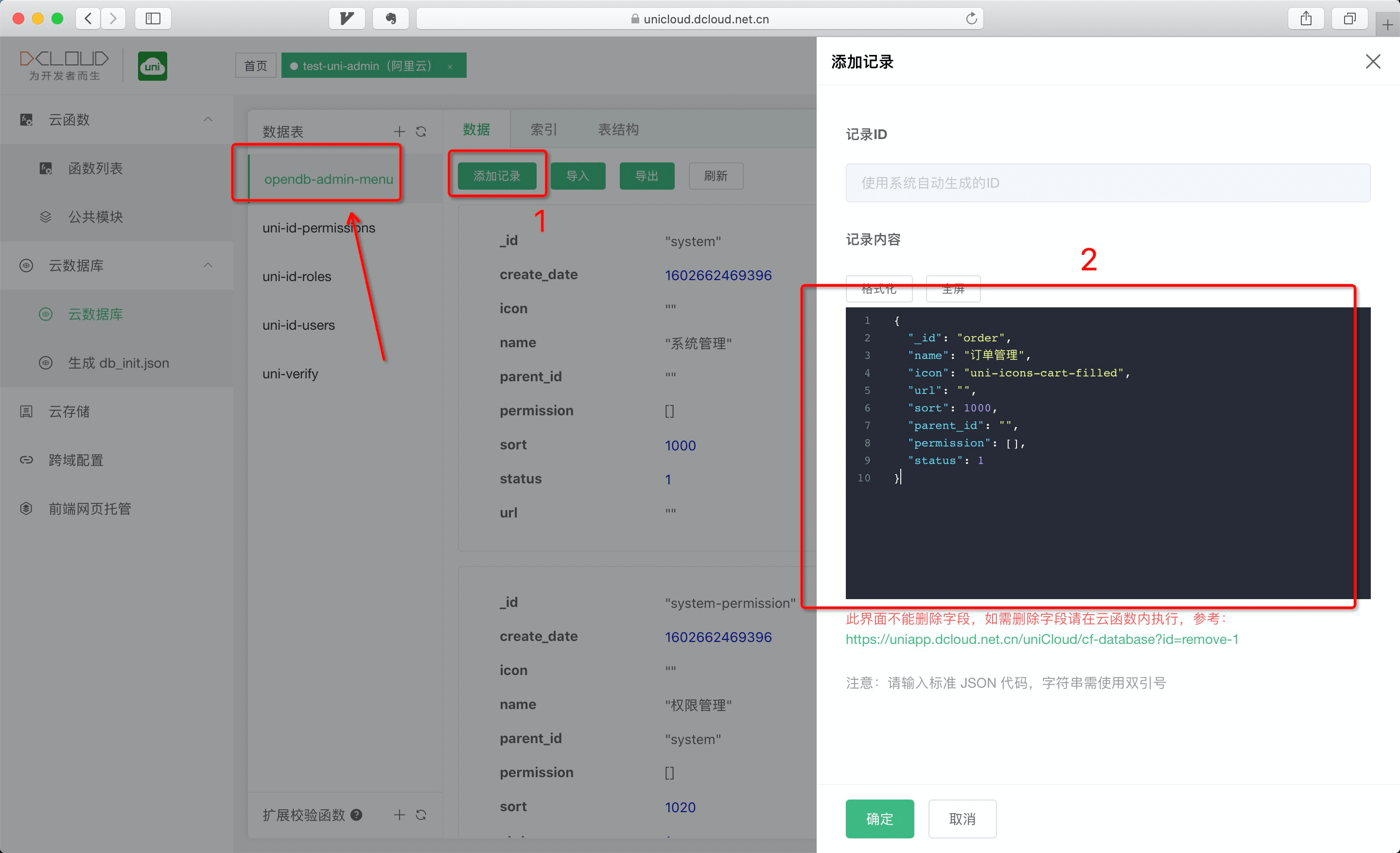
_菜单字段解释:_
| 字段 | 类型 | 必填 | 描述 |
| :----------- | :-------- | :--- | :--------------------------------------------------- |
| \_id | Object ID | 是 | 系统自动生成的 Id |
| name | String | 是 | 菜单文字 |
| icon | String | 否 | 菜单图标 |
| url | String | 否 | 菜单对应的页面链接(只有没有子菜单的菜单项可以配置) |
| sort | Integer | 否 | 在同级菜单中的排序,数组越大越靠后 |
| parent_id | String | 否 | 父级菜单 Id |
| permission | Array | 否 | 菜单权限(只有没有子菜单的菜单项可以配置) |
| status | Integer | 是 | 菜单状态:0 禁用 1 启用 |
| create_date | Timestamp | 是 | 创建时间 |
_添加菜单记录需要注意:_
- 无子菜单,则需 `url` 字段不能为空,该菜单才能在页面显示
- 有子菜单,则需至少一个子菜单的 `url` 字段不能为空,该菜单才能在页面显示
例如,如需增加如下菜单:
```bash
订单管理 # 父菜单
└── 手机 # 子菜单
```
1. 添加一条父菜单记录
菜单的 `parent_id` 字段为空, 即为一级菜单
```json
{
"_id": "5f8428181c229600010389f6",
"name": "订单管理",
"icon": "uni-icons-cart-filled",
"url": "",
"sort": 2,
"parent_id": "",
"permission": [],
"status": 1,
"create_date": "1602662469396"
}
```
2. 添加一条子菜单记录
将子菜单的 `parent_id` 指向父菜单的 `_id`即可,孙菜单就是将子菜单的 `_id` 当做父菜单
```json
{
"_id": "5f842836d8daea0001906785",
"name": "手机",
"icon": "uni-icons-phone",
"url": "pages/phone",
"sort": 3,
"parent_id": "5f8428181c229600010389f6",
"permission": [],
"status": 1,
"create_date": "1602662469492"
}
```
##### 侧边栏样式管理
通过 [uni.scss](https://github.com/dcloudio/uni-template-admin/blob/master/uni.scss) 配置侧边栏样式
> 调整菜单颜色时,只需设置菜单背景色 `$menu-bg-color`,自行搭配文字前景色即可
```css
$left-window-bg-color: #fff; /* 左侧窗口背景色 */
$menu-bg-color: #fff; /* 一级菜单背景色 */
$sub-menu-bg-color: darken($menu-bg-color, 8%); /* 二级以下菜单背景色 */
$menu-bg-color-hover: darken($menu-bg-color, 15%); /* 菜单 hover 背景颜色 */
$menu-text-color: #333; /* 菜单前景色 */
$menu-text-color-actived: #409eff; /* 菜单激活前景色 */
```
#### 右侧窗口(内容主窗体)
右侧窗口是内容主窗体,和 uni-app 保持一致,用户登录后看到的第一个页面,默认是 pages 数组中第一项表示应用启动页。
如果想将自己开发的页面调到登录后首页,可在 page.json 调整。
### icon 图标的使用
admin 内置了一套图标以供使用,开发者也可以使用第三方图标
#### 使用内置 icon
前往静态功能演示-图标菜单中,点击图标即可复制图标代码
> `
### 使用
#### 创建
[HBuilderX](https://www.dcloud.io/hbuilderx.html) 2.9.5+版本新建 uni-app 项目,选择 uniCloud admin 项目模板,如下图
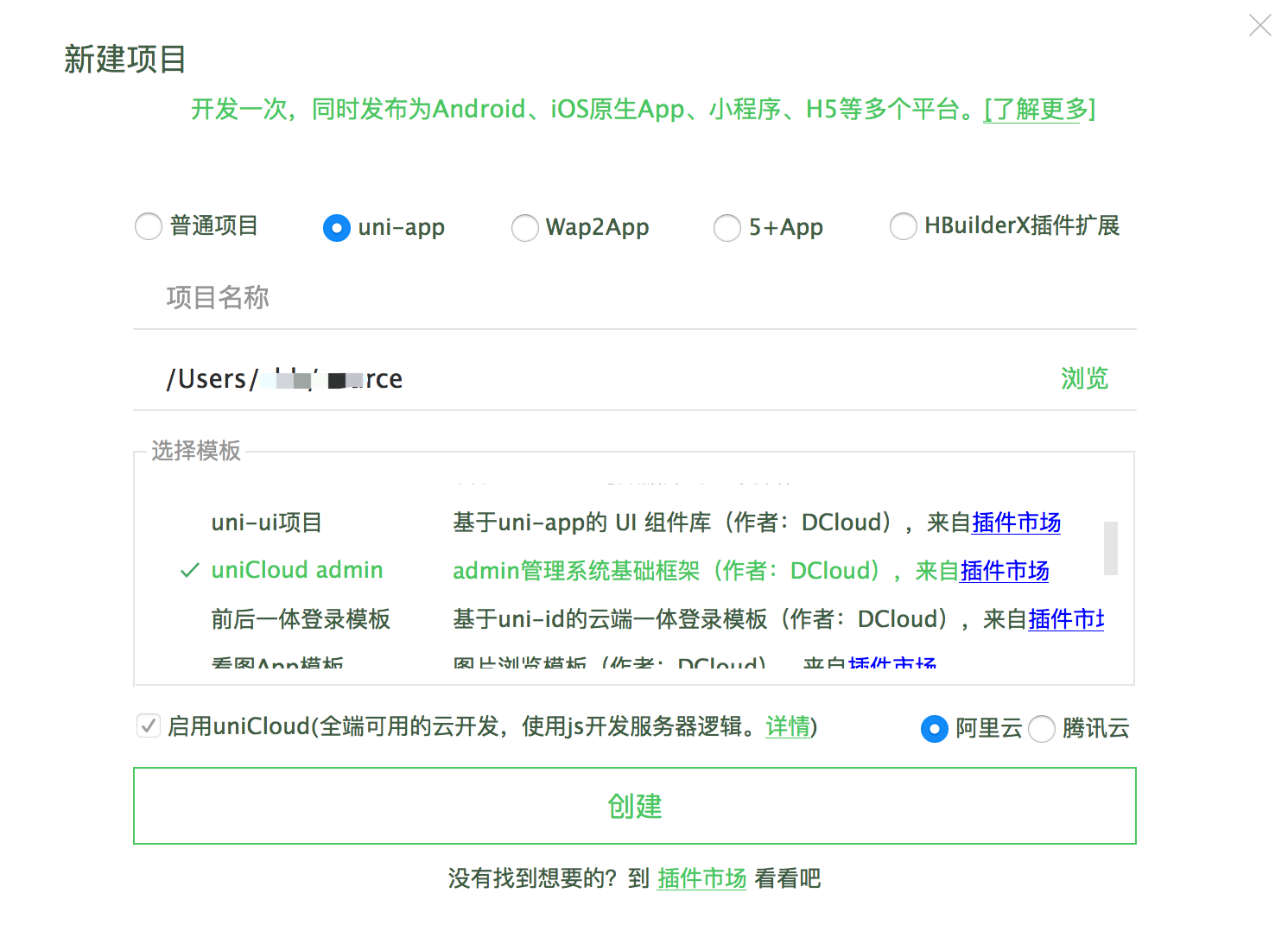
创建完成后,可以跟随`云服务空间初始化向导`初始化项目,创建并绑定云服务空间
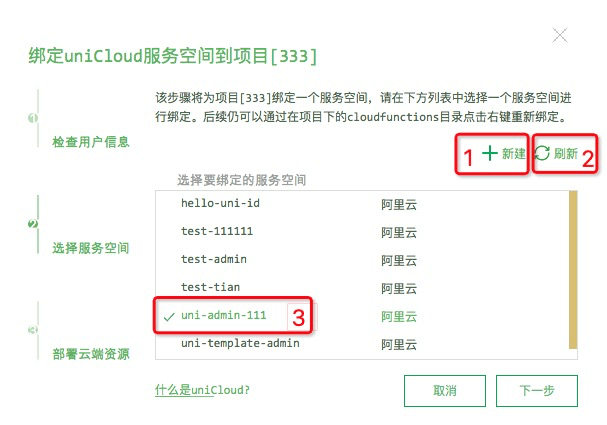
#### 运行
1. 进入 admin 项目
2. 右键 cloudfuntions 运行云服务空间初始化向导(如已创建并绑定云服务空间,则跳过此步)
3. 点击工具栏的运行 -> 运行到浏览器
4. 登录页面底部进入创建管理员页面(仅允许注册一次管理员账号)
### 目录结构
```bash
├── cloudfunctions # 云函数
├── common
│ │── uni.css # 公共样式
│ └── uni-icons.css # icon样式
├── components # 自定义组件
├── js_sdk # js sdk
├── pages # 页面
│ │── index # 首页
│ └── login # 登录页
├── static
├── store # vuex
├── windows
│ │── component # 项目中使用的组件
│ │── leftWindow.vue # 左侧窗口(菜单栏)
│ └── topWindow.vue # 顶部窗口(导航栏)
├── admin.config.js # 系统配置(配置导航,菜单等)
├── App.vue
├── main.js
├── mainfest.json
├── pages.json
├── postcss.config.js # postcss 配置(浏览器兼容性)
└── uni.scss
```
### 登录页
首次使用,可以通过登录页面底部链接创建一个超级管理员(仅允许创建一次),注册完毕后,建议从登录页面移除该链接
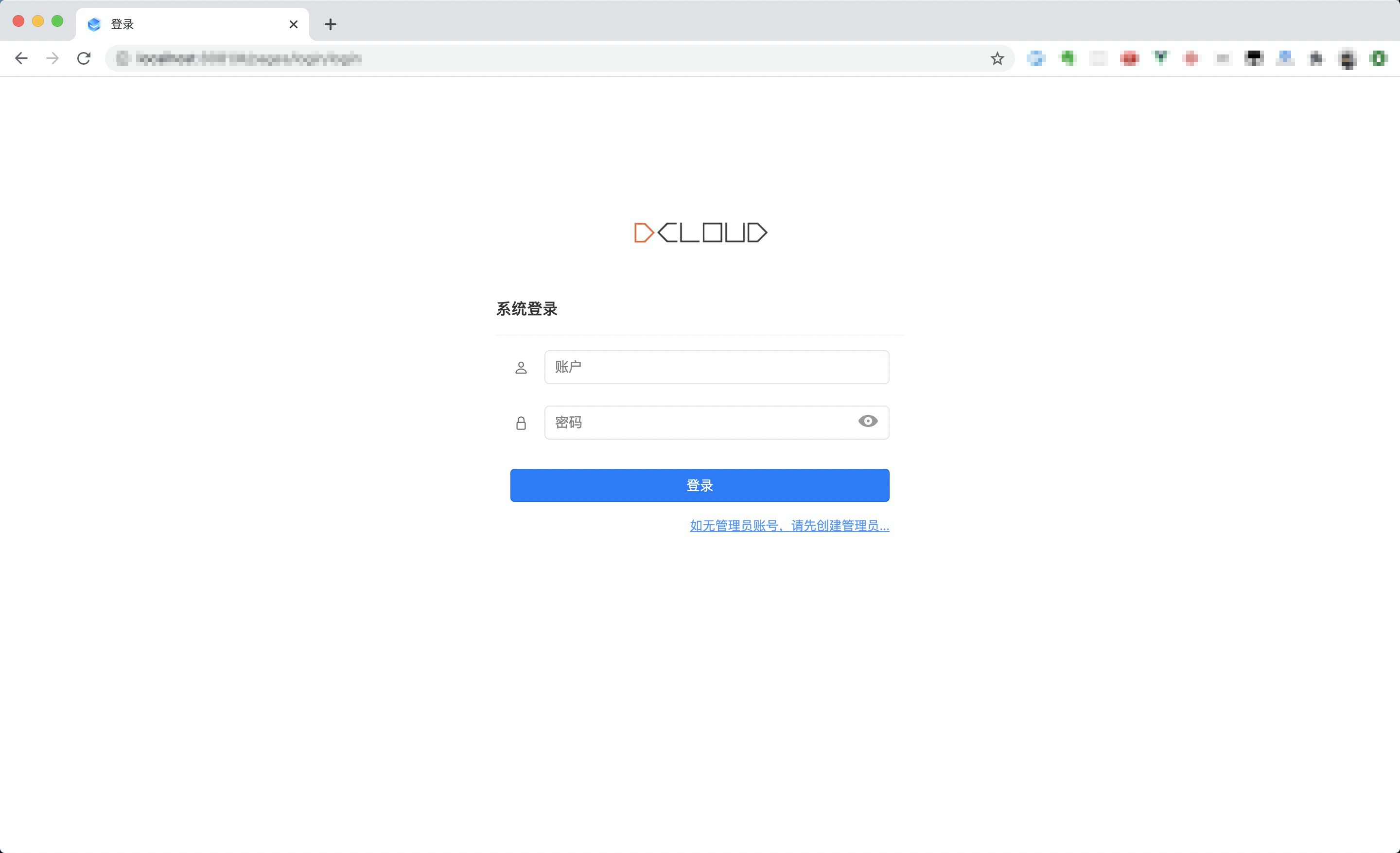
### admin 窗体结构介绍
登录后我们会看到如下窗体, 窗体分为三个部分,topWindow 顶部窗口(导航栏),leftwindow 左侧窗口(菜单栏),右侧的内容主窗体
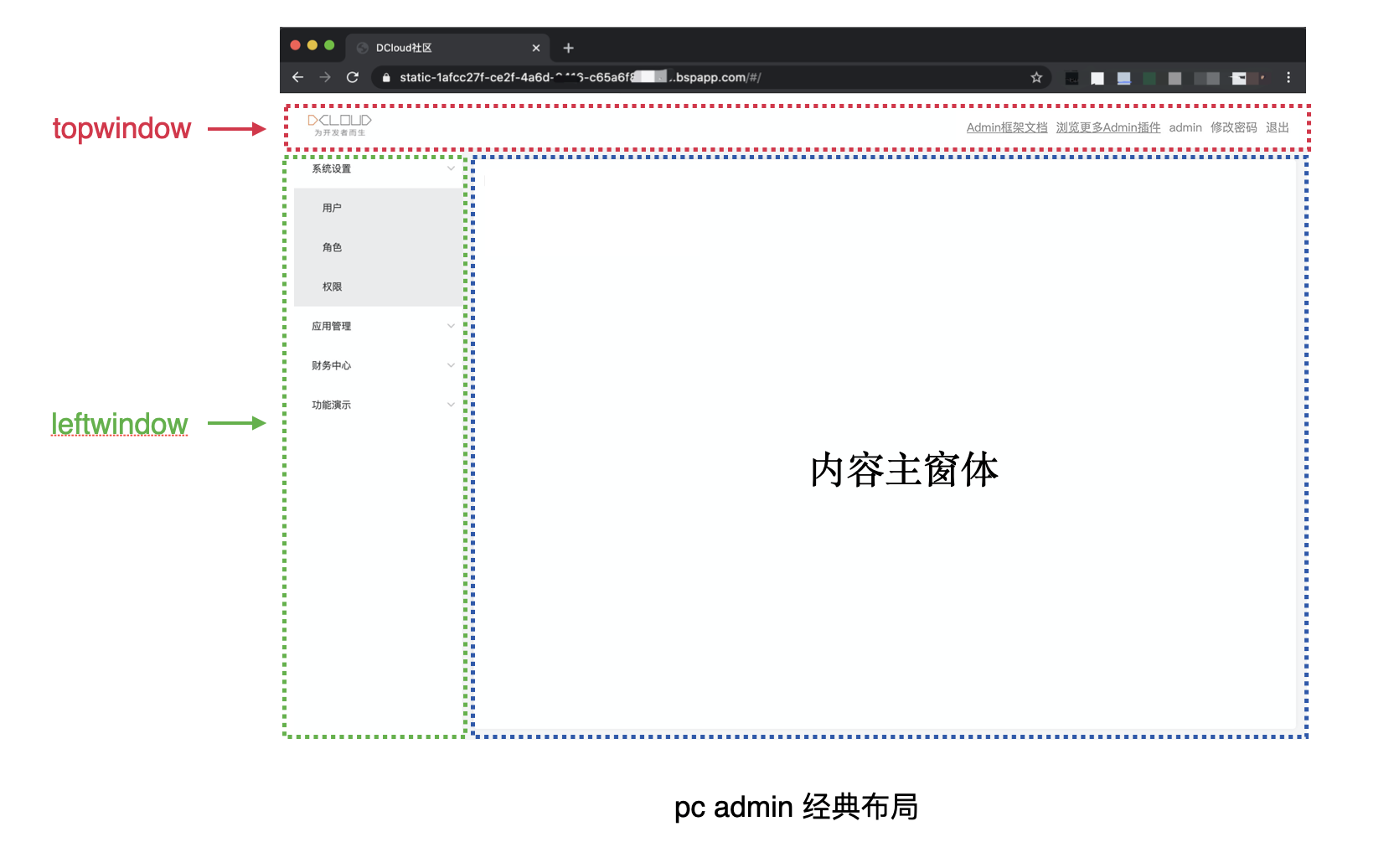
#### 顶部窗口(导航栏)
1. 通过 [admin.config.js](https://github.com/dcloudio/uni-template-admin/blob/master/admin.config.js) 配置导航栏内容
```js
export default {
// 导航栏
navBar: {
// 如上图 topWindow 左侧 Logo
logo:
"https://img.cdn.aliyun.dcloud.net.cn/uni-app/uniCloud/unicloudlogo.png",
// 右侧链接
links: [
{
text: "Admin框架文档",
url: "https://uniapp.dcloud.net.cn/uniCloud/admin"
},
{
text: "浏览更多Admin插件",
url: "https://ext.dcloud.net.cn/?cat1=7&cat2=74"
}
]
}
};
```
2. 通过 [uni.scss](https://github.com/dcloudio/uni-template-admin/blob/master/uni.scss) 配置导航栏样式
```css
$top-window-bg-color: #fff; /* 背景色 */
$top-window-text-color: #999; /* 文字颜色 */
```
#### 左侧窗口(菜单栏)
左侧窗口内主要是菜单,菜单包含静态菜单和动态菜单,支持无限层级嵌套,但建议层级不要超过三级
- 静态菜单: 所有登录用户角色都能看到
- 动态菜单: 根据角色的权限自动生成
> 用户登录时,会根据用户的 _角色_ 去查找其拥有的 _权限_ ,再根据 _权限_ 去查找对应的 _菜单_
##### 管理静态菜单
通过 [admin.config.js](https://github.com/dcloudio/uni-template-admin/blob/master/admin.config.js) 配置侧边栏内容,所有用户都能看到静态菜单。
```js
export default {
// 侧边栏
sideBar: {
// 配置静态菜单列表(放置在用户被授权的菜单列表下边)
staticMenu: [
{
_id: "demo",
name: "静态功能演示",
icon: "uni-icons-list",
children: [
{
_id: "icons",
name: "图标",
url: "/pages/demo/icons/icons"
},
{
_id: "table",
name: "表格",
url: "/pages/demo/table/table"
}
]
}
]
}
};
```
##### 管理动态菜单
在云后台数据库的 `opendb-admin-menus` 表中管理菜单, 对菜单增删改查。如下图:
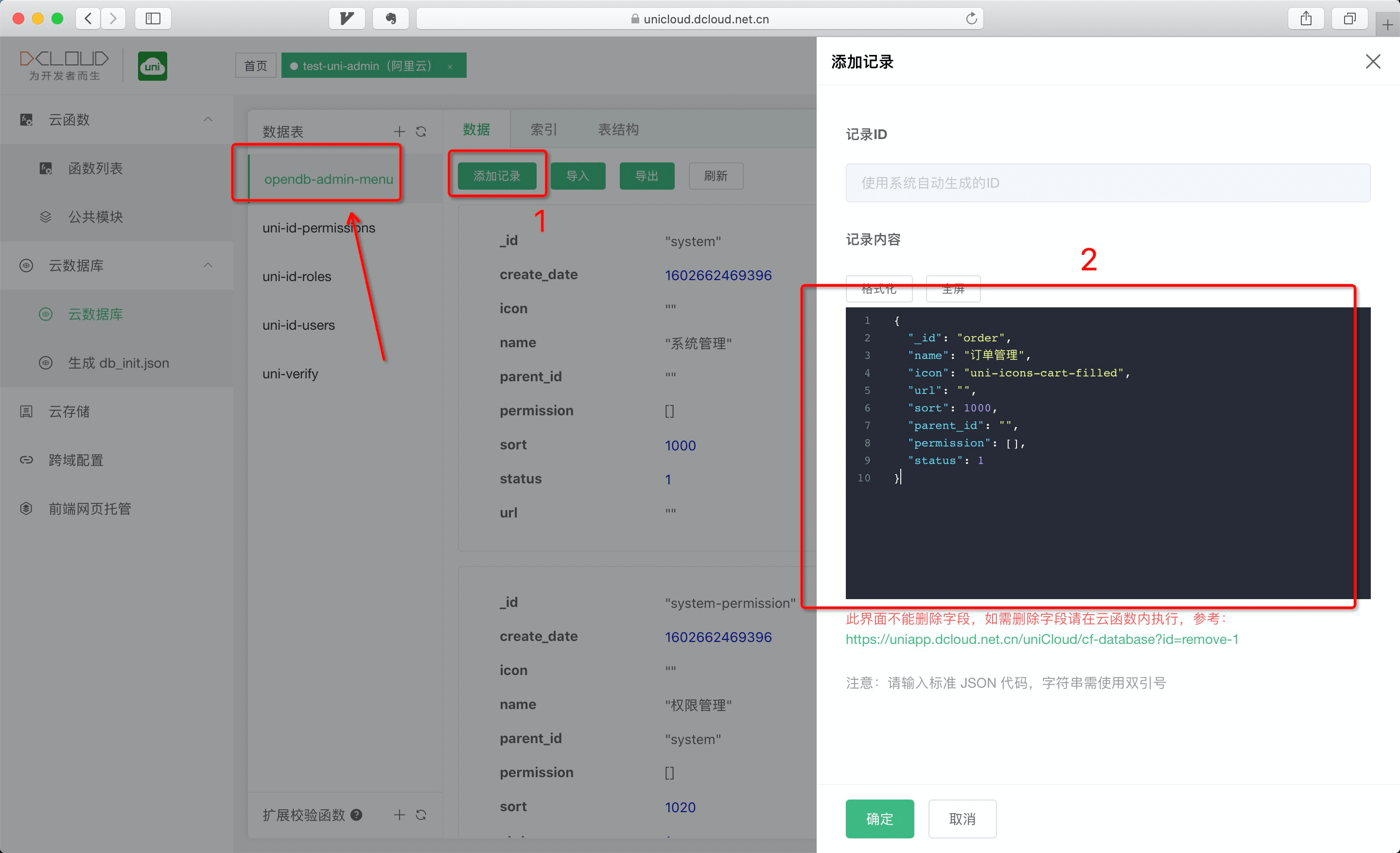
_菜单字段解释:_
| 字段 | 类型 | 必填 | 描述 |
| :----------- | :-------- | :--- | :--------------------------------------------------- |
| \_id | Object ID | 是 | 系统自动生成的 Id |
| name | String | 是 | 菜单文字 |
| icon | String | 否 | 菜单图标 |
| url | String | 否 | 菜单对应的页面链接(只有没有子菜单的菜单项可以配置) |
| sort | Integer | 否 | 在同级菜单中的排序,数组越大越靠后 |
| parent_id | String | 否 | 父级菜单 Id |
| permission | Array | 否 | 菜单权限(只有没有子菜单的菜单项可以配置) |
| status | Integer | 是 | 菜单状态:0 禁用 1 启用 |
| create_date | Timestamp | 是 | 创建时间 |
_添加菜单记录需要注意:_
- 无子菜单,则需 `url` 字段不能为空,该菜单才能在页面显示
- 有子菜单,则需至少一个子菜单的 `url` 字段不能为空,该菜单才能在页面显示
例如,如需增加如下菜单:
```bash
订单管理 # 父菜单
└── 手机 # 子菜单
```
1. 添加一条父菜单记录
菜单的 `parent_id` 字段为空, 即为一级菜单
```json
{
"_id": "5f8428181c229600010389f6",
"name": "订单管理",
"icon": "uni-icons-cart-filled",
"url": "",
"sort": 2,
"parent_id": "",
"permission": [],
"status": 1,
"create_date": "1602662469396"
}
```
2. 添加一条子菜单记录
将子菜单的 `parent_id` 指向父菜单的 `_id`即可,孙菜单就是将子菜单的 `_id` 当做父菜单
```json
{
"_id": "5f842836d8daea0001906785",
"name": "手机",
"icon": "uni-icons-phone",
"url": "pages/phone",
"sort": 3,
"parent_id": "5f8428181c229600010389f6",
"permission": [],
"status": 1,
"create_date": "1602662469492"
}
```
##### 侧边栏样式管理
通过 [uni.scss](https://github.com/dcloudio/uni-template-admin/blob/master/uni.scss) 配置侧边栏样式
> 调整菜单颜色时,只需设置菜单背景色 `$menu-bg-color`,自行搭配文字前景色即可
```css
$left-window-bg-color: #fff; /* 左侧窗口背景色 */
$menu-bg-color: #fff; /* 一级菜单背景色 */
$sub-menu-bg-color: darken($menu-bg-color, 8%); /* 二级以下菜单背景色 */
$menu-bg-color-hover: darken($menu-bg-color, 15%); /* 菜单 hover 背景颜色 */
$menu-text-color: #333; /* 菜单前景色 */
$menu-text-color-actived: #409eff; /* 菜单激活前景色 */
```
#### 右侧窗口(内容主窗体)
右侧窗口是内容主窗体,和 uni-app 保持一致,用户登录后看到的第一个页面,默认是 pages 数组中第一项表示应用启动页。
如果想将自己开发的页面调到登录后首页,可在 page.json 调整。
### icon 图标的使用
admin 内置了一套图标以供使用,开发者也可以使用第三方图标
#### 使用内置 icon
前往静态功能演示-图标菜单中,点击图标即可复制图标代码
> `